
MP620 / MP720 / MP720p
메인스트림 시리즈
사용 설명서
디지털 프로젝터
감사합니다
.
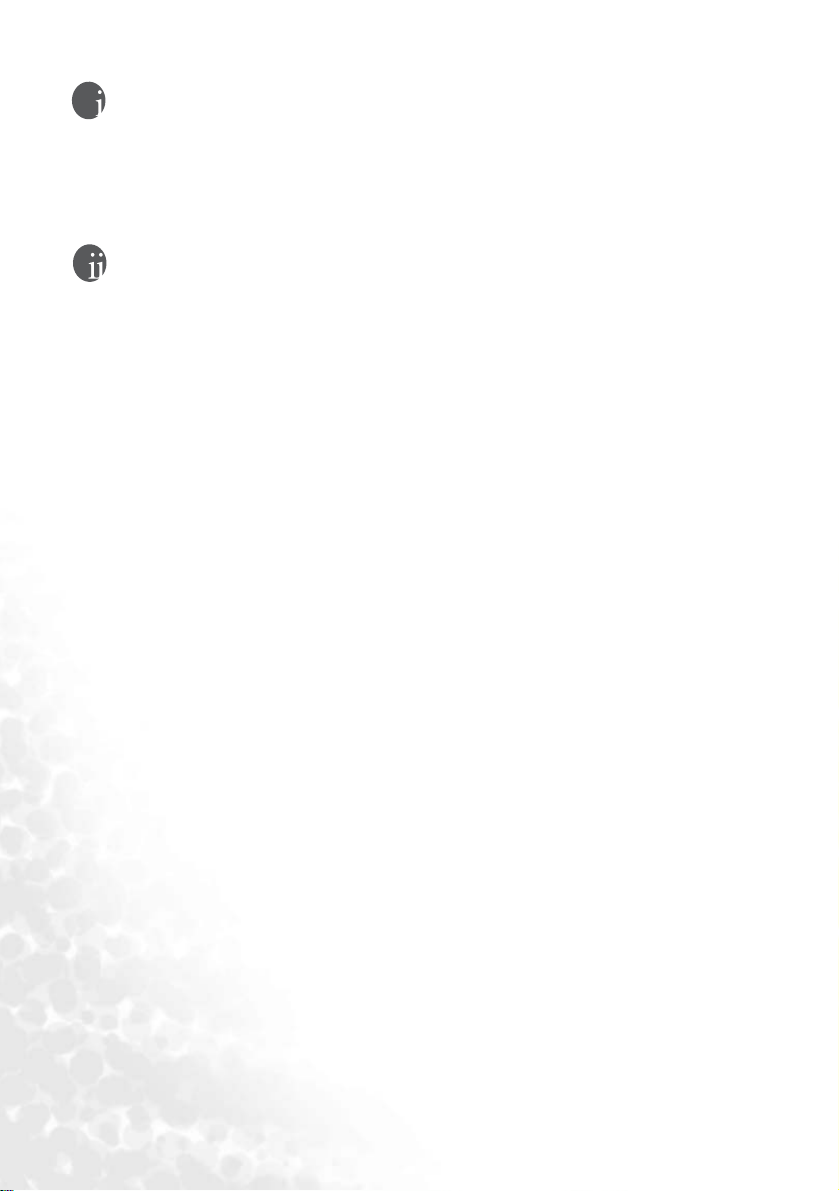
저작권
Copyright 2006 by BenQ Corporation. All rights reserved. BenQ Corporation의 사전 서면 승인
없이는, 본 발행물의 일부 또는 전부를 전자적, 기계적, 자기적, 과학적, 화학적 또는 수작업
및 기타 어떠한 방법이나 형태로도 복제, 전송, 전사, 검색 시스템에 저장 또는 다른 언어나
컴퓨터 언어로 번역할 수 없습니다
.
책임제한
BenQ Corporation은 본
을 하지 않으며 특히, 특정 목적에 대한 적합성, 시장성, 또는 보증에 대해 어떠한 책임도 갖지
않습니다. 또한
게도 개정 또는 변경 사항을 사전 통보할 의무 없이 필요에 따라 언제든지 내용을
있습니다
*DLP, Digital Micromirror Device, DMD는 Texa s Ins t r u m e n ts의
저작권은 해당 회사 또는 조직에 있습니다
, BenQ Corporation은 본
.
설명서의 내용과 관련하여 어떠한 명시적 또는 묵시적 표현 또는 보증
설명서의 개정 권한을 보유하고 있으며, 어느 누구에
수정할 수
상표입니다. 기타 상표의
.
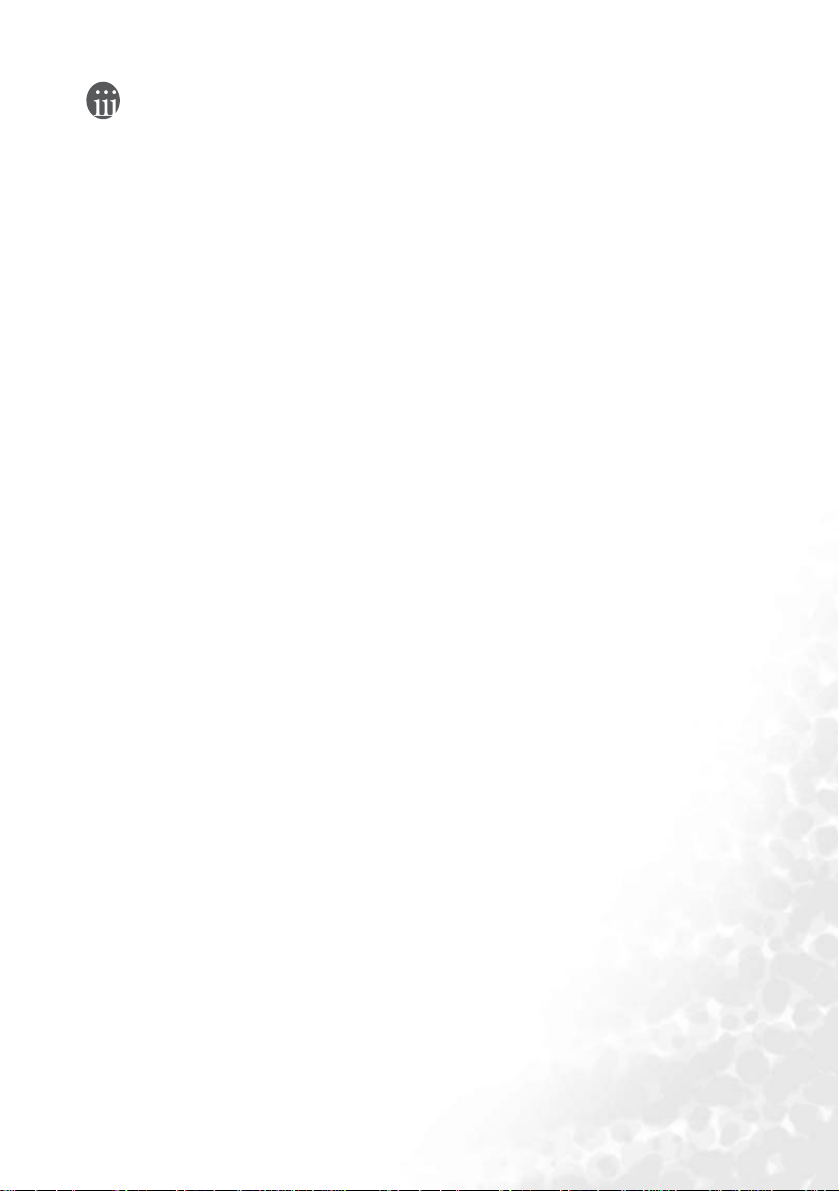
차례
중요 안전 지침 ........................................ 1
소개...................................................... 5
프로젝터 기능 ................................................ 5
표준 제공물품................................................. 6
부속품(별매품) ................................................................. 6
프로젝터 설명................................................. 7
앞 모습/위 모습 ................................................................ 7
뒤 모습 .......................................................... .................. 7
옆 모습 .......................................................... .................. 8
바닥 모습 ......................................................... ................ 8
조작 도구와 기능............................................. 9
외장 제어판 ........................................................ .............. 9
리모콘 ........................................................... .................10
리모콘 작동 범위 ..................................................... .........12
리모콘 배터리 교체하기 .....................................................12
프로젝터 설치 위치 ................................ 13
위치 선택하기 ...............................................13
영사 이미지 크기 조정하기...............................15
지정한 스크린 크기에 알맞은 프로젝터 위치 결정하기 .............16
지정 거리에 맞는 스크린 크기 권장 값 구하기 ........................16
연결하기 .............................................. 18
무선 연결(선택 사항) .....................................18
케이블 연결하기 ............................................18
컴퓨터 또는 모니터 연결하기 ..............................................18
비디오 입력 장치 연결하기 ................................................ .20
작동하기 .............................................. 25
시작하기 ......................................................25
암호 기능 사용하기 ........................................25
암호 설정 방법 ...................................................... ...........26
암호를 잊은 경우 ..................................................... .........26
암호 재호출 방법 ..................................................... .........26
암호 변경 방법 ...................................................... ...........26
높이 조정하기 ...............................................27
이미지 자동 조정하기 .....................................27
이미지 크기 또는 투명도 정밀 조정하기 .............28
차례 iii

키스톤 보정하기 ............................................ 28
응용 모드 선택하기......................................... 29
입력 신호 전환하기 ........................................ 29
이미지 숨기기 ............................................... 29
원격 페이징 작업............................................ 30
이미지 정지하기 ............................................ 30
프로젝터 종료하기 ......................................... 30
메뉴 작동하기................................................ 31
메뉴 시스템 .................................................................... 31
메뉴 사용하기 ................................................................. 32
1. 이미지 메뉴 ................................................................ 33
2. 고급 이미지 메뉴 ......................................................... 35
3. 설정 메뉴 ................................................................... 36
4. 고급 메뉴 ................................................................... 37
5. 정보 메뉴..................................................................................................39
유지 보수 ............................................. 40
프로젝터 관리하기 ......................................... 40
렌즈 청소하기 ................................................................. 40
프로젝터 본체 청소하기 .................................................... 40
프로젝터 보관하기 ........................................................... 40
프로젝터 운반하기 ........................................................... 40
먼지 필터 청소 및 교체하기 ............................................... 40
램프 정보...................................................... 43
램프 사용 시간 계산하기 ................................................... 43
경고 메시지 .................................................................... 43
램프 교체하기 ................................................................. 44
온도 정보
표시등 ........................................................................... 47
BenQ
......................................................................................................47
프로젝터 천장 설치 관련 안전 지침
..............................................49
문제 해결 ............................................. 50
사양 .................................................... 51
프로젝터 사양 ............................................... 51
정보 표......................................................... 52
PC 입력 단자 지원 항목 .................................................... 52
컴포넌트-YPbPr 입력 단자 지원 타이밍 ............................... 52
비디오 및 S-비디오 입력 단자 지원 타이밍 .......................... 52
크기 ............................................................ 53
품질 보증 ............................................. 54
제한된 품질 보증 ........................................... 54
차례iv
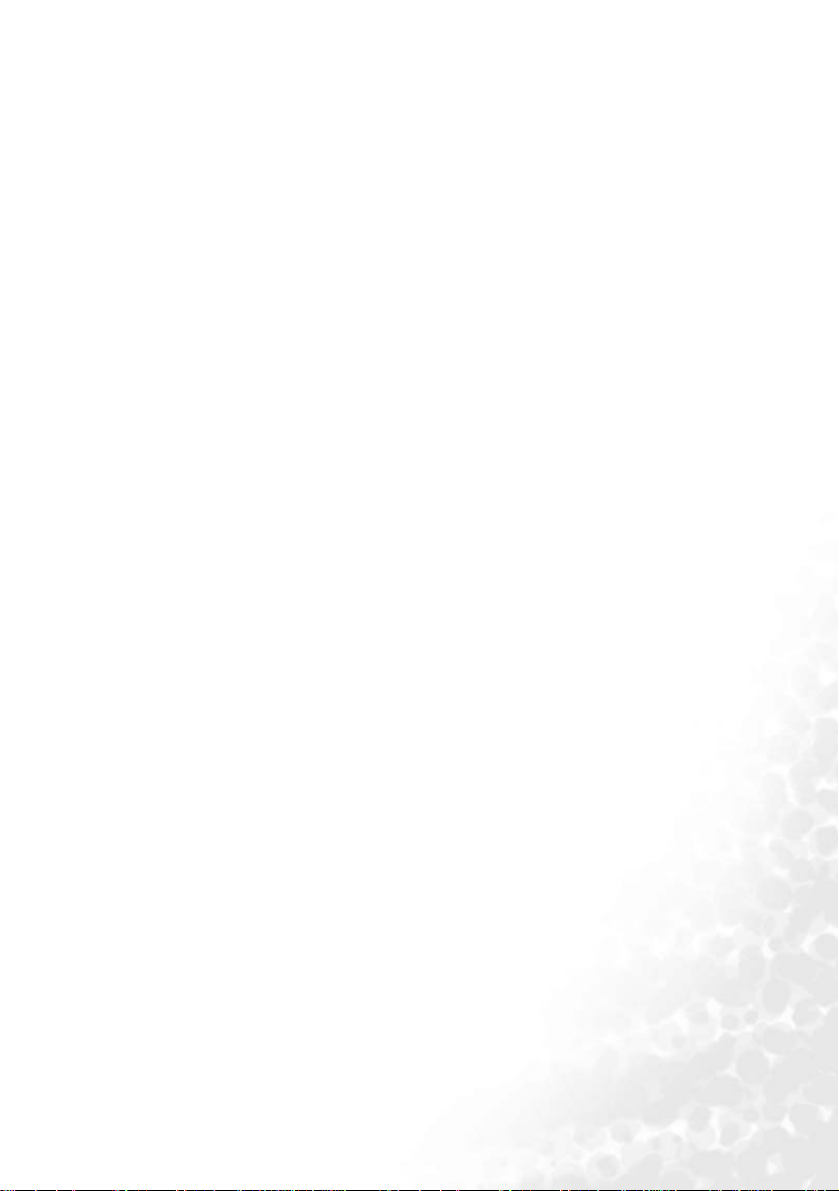
규격.................................................... 55
FCC 규격 .....................................................55
EEC 규격 .....................................................55
MIC 규격 .....................................................55
WEEE 지령 ..................................................55
차례 v

<메모>
차례vi
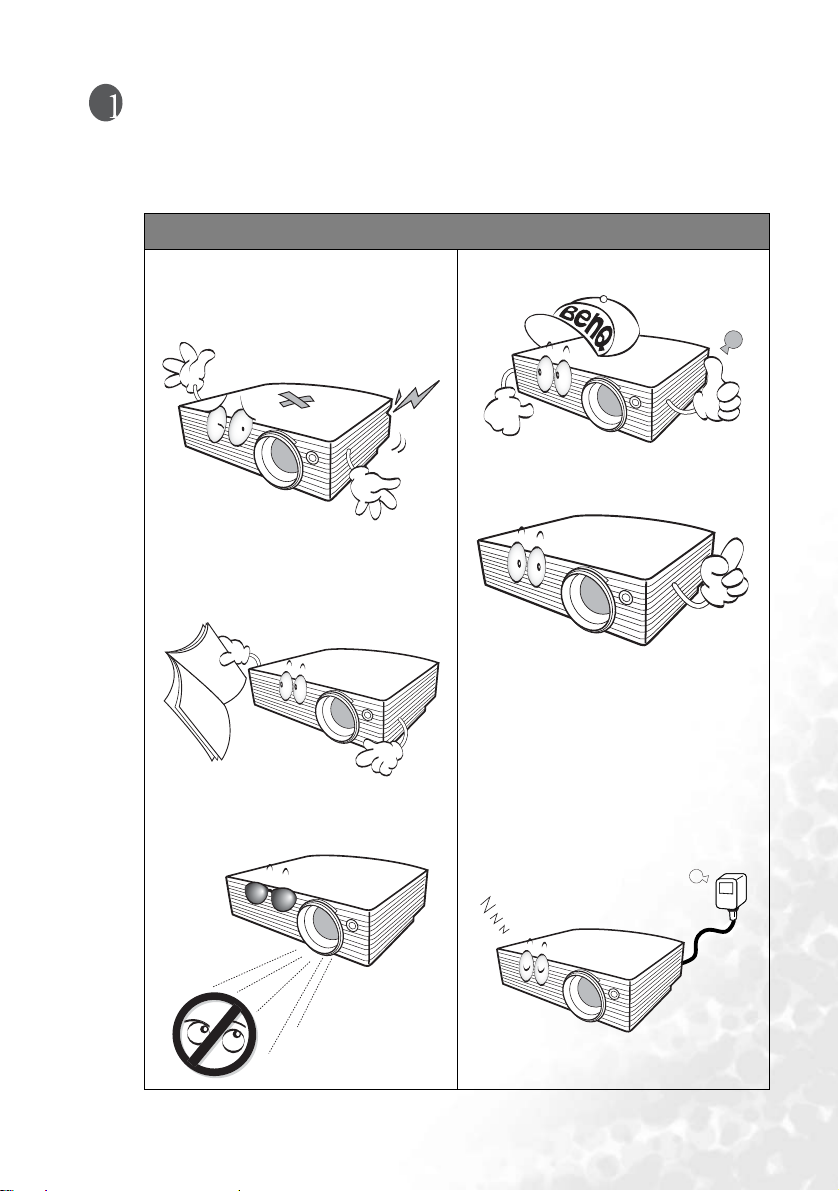
중요 안전 지침
BenQ
이
되었습니다. 하지만, 이 제품을 안전하게 사용하려면 사용 설명서나 제품 본체에 적혀
있는 지침에 반드시 따라야 합니다
프로젝터는 정보 기술 장비와 관련된 안전 규격에 부합하도록 제작 및 시험
.
주의
•
감전이 일어날 수 있으므로 캐비닛
을 열지 마십시오. 내부 부품 중에는
사용자가 수리할 수 있는 부품이
없습니다
.
•
수리는 자격을 갖춘 정비 기술자에
게만 맡기십시오
.
•
프로젝터를 사용하기 전에 사용
설명서를 자세히 읽어주십시오
나중에 참조할 수 있도록 사용 설명
서를 안전한 장소에 보관하십시오
•
작동 중에는 프로젝터 렌즈 정면을
바라보지 마십시오. 빛 강도가 세기
때문에 시력이 손상될 수 있습니다
•
프로젝터 램프가 켜지면 렌즈
셔터를 열거나 렌즈 뚜껑을
떼어내십시오
.
.
•
일부 국가에서는 선간 전압이 불안
정합니다. 이 프로젝터는
AC에서
되거나 ±
작동하지 않을 수 있습니다. 이와
같이 선간 전압이 불안정하거나 중
단될 수 있는 곳에서는 프로젝터를
연결할 때
차단기, 무정전 전원 공급 장치
.
(UPS)를
.
안전하게 작동되지만 정전
10V의
과전압이 발생하면
정전압 장치, 과전류
사용하십시오
100 - 240V
.
중요 안전
지침 1
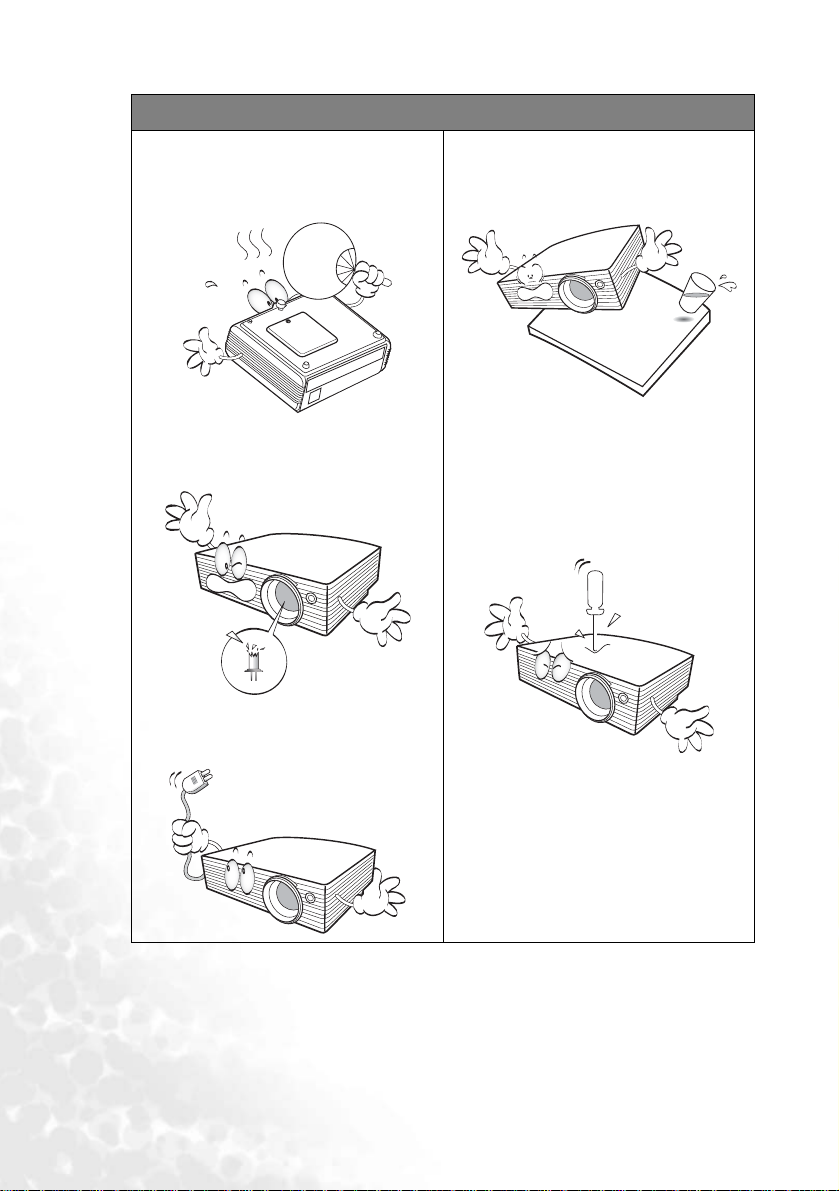
안전 지침
1.
작동 중에는 램프가 굉장히 뜨겁
습니다. 램프 교체를 위해 분리하
기 전에는 약
45분 동안
의 열을 식히십시오
2.
정격 수명보다 오래 사용하지 마
십시오. 정격 수명보다 오래 사용
하면 가끔 고장 날 수 있습니다
.
프로젝터
.
4.
불안정한 카트, 스탠드 또는
블에는 제품을 올려 놓지 마십시
오. 제품이 떨어지면 크게 손상될
수 있습니다
5.
감전 위험을 줄이려면 제품을 분
.
해하지 마십시오. 정비 또는 수리
가 필요한 경우에는 자격을 갖춘
기술자에게 맡기십시오. 잘못
재조립하면 프로젝터가 올바르게
작동하지 않거나 프로젝터를
켜자마자 감전될 수 있습니다
테이
.
3.
중요 안전
프로젝터의 전원 플러그를 빼지
않은 상태에서는 램프나 기타
전기 부품을 교체하지 마십시오
지침2
.
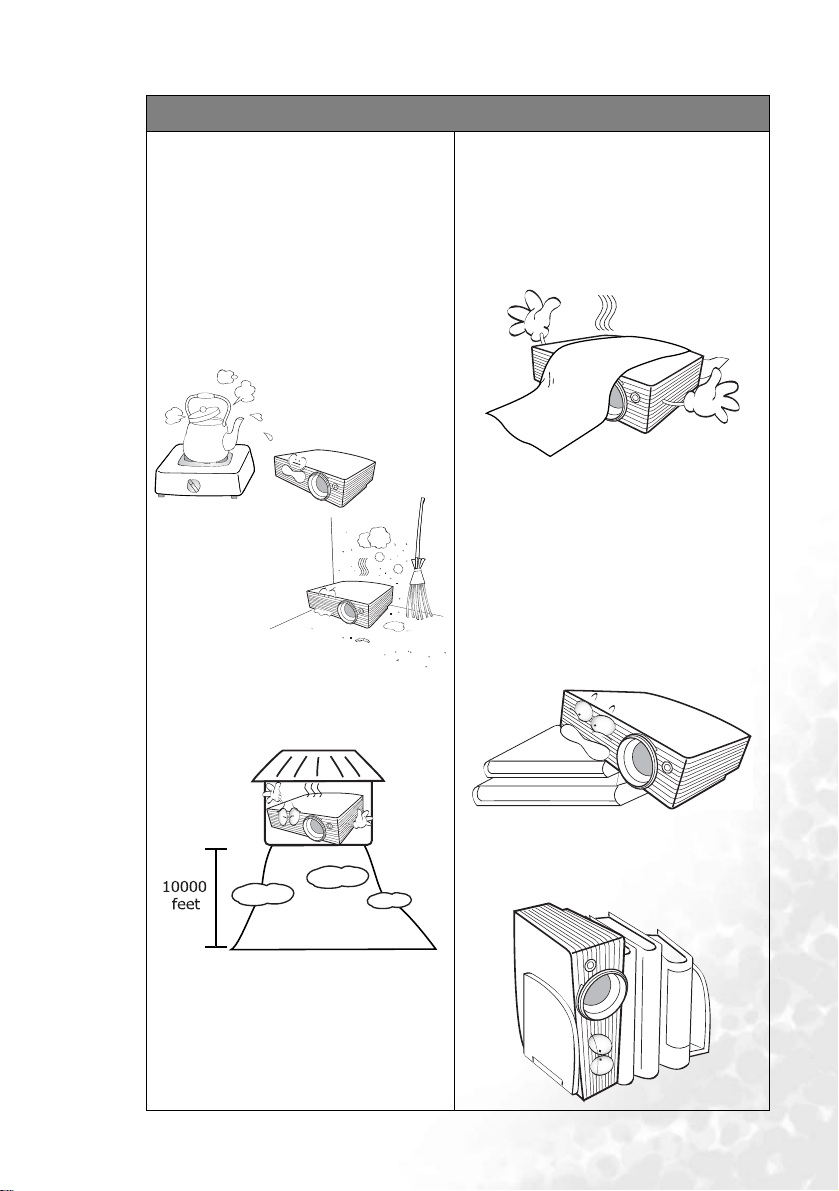
안전 지침(계속
6.
프로젝터 보관 장소로 적합하지
)
곳은 다음과 같습니다
-
환기가 잘 되지 않거나 밀폐된 공간
50cm 이상 벽과
프로젝터 주변에 통풍이 잘 됩니다
-
온도가 급변하는 곳(예: 창문이 모두
닫혀 있는 차량 내부
-습기, 먼지 또는 담배
공간. 프로젝터의 광학 부품이 오염되
므로 수명이 단축되고 스크린이
어둡게 보일 수 있습니다
거리를 두고 설치해야
).
연기가 많은
7.
통풍구를 막지 마십시오
.
.
-
프로젝터를 담요나 기타 침구류 등, 표
.
.
면이 부드러운 곳에 올려놓지 마십시오
-
프로젝터를 헝겊이나 다른 물건으로
덮지 마십시오
-
프로젝터 근처에 인화성 물질을 두지
마십시오
.
.
.
.
-화재
경보기 근처
-
실내 온도가
-
10000ft.를 넘는 곳.
고도가
.
40°C(104°F)을 넘는 곳.
통풍구가 심하게 막혀 있으면, 프로젝터
내부가 과열되어 화재가 발생할 수 있습
.
니다
8.
프로젝터를 편평한 수평면에
올려놓고 사용하십시오
-
10도 이상
좌우로
15도 이상
뒤로
하지 마십시오. 완전히 수평하지 않은
곳에서 프로젝터를 사용하면 램프가 오
작동을 일으키거나 손상될 수 있습니다
9.
프로젝터를 수직으로 세워두지 마십
기울어져 있으면 사용
.
기울어져 있거나 앞
시오. 프로젝터가 떨어지면서 사람
이 다치거나 프로젝터가 손상될 수
있습니다
.
.
중요 안전
지침 3
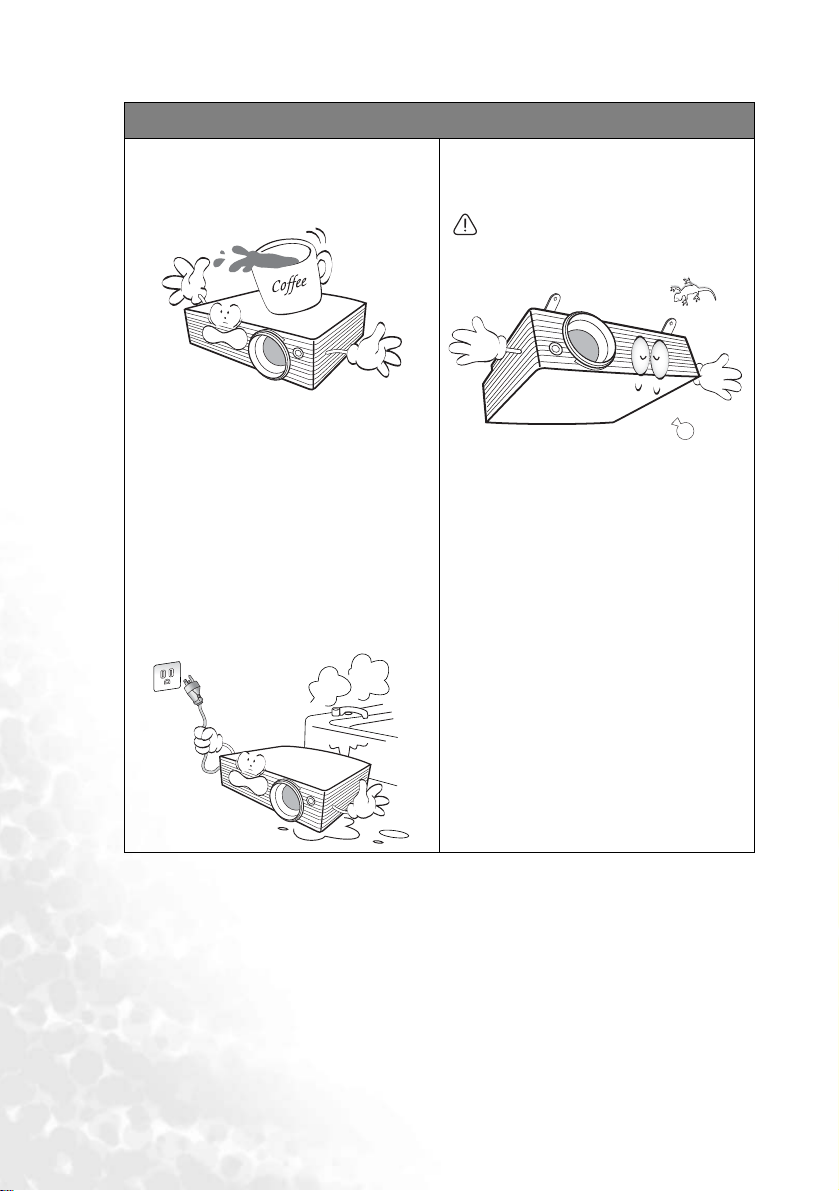
안전 지침(계속
10.
프로젝터 위에 올라서거나 물건을
)
올려놓지 마십시오. 프로젝터가 손
상될뿐만 아니라 사람이 다칠 수
있습니다
11.
프로젝터가 작동 중일 때 영사 렌즈
.
를 물건으로 가리지 마십시오. 물건
이 발열되거나 변형될 수 있습니다
램프를 잠시 꺼두려면 프로젝터 또는
리모콘에서
시오
12.
프로젝터 위에 액체를 올려놓지 마십
Blank(
블랭크)를 누르십
.
시오. 흘린 액체가 프로젝터로 들어
가면 고장
날 수
있습니다. 프로젝터
에 물기가 묻으면, 벽면 전원 콘센트
에서 플러그를 뽑고
여 수리를 받으십시오
BenQ에
.
문의하
.
13.이
제품에는 천장 설치를 위해 이미
지를 거꾸로 나타낼 수 있는 기능이
있습니다
14.
프로젝터가 작동 중일 때 통풍구에서
.
제품 설치 시에는
키트를 사용하고 안전하게 설치되었는지
확인하시기 바랍니다
BenQ 천장
.
온기가 느껴지거나 냄새가 풍길 수
있습니다. 이것은 정상적인 현상으로
제품에 결함이 있는 것이 아닙니다
설치용
.
중요 안전
지침4
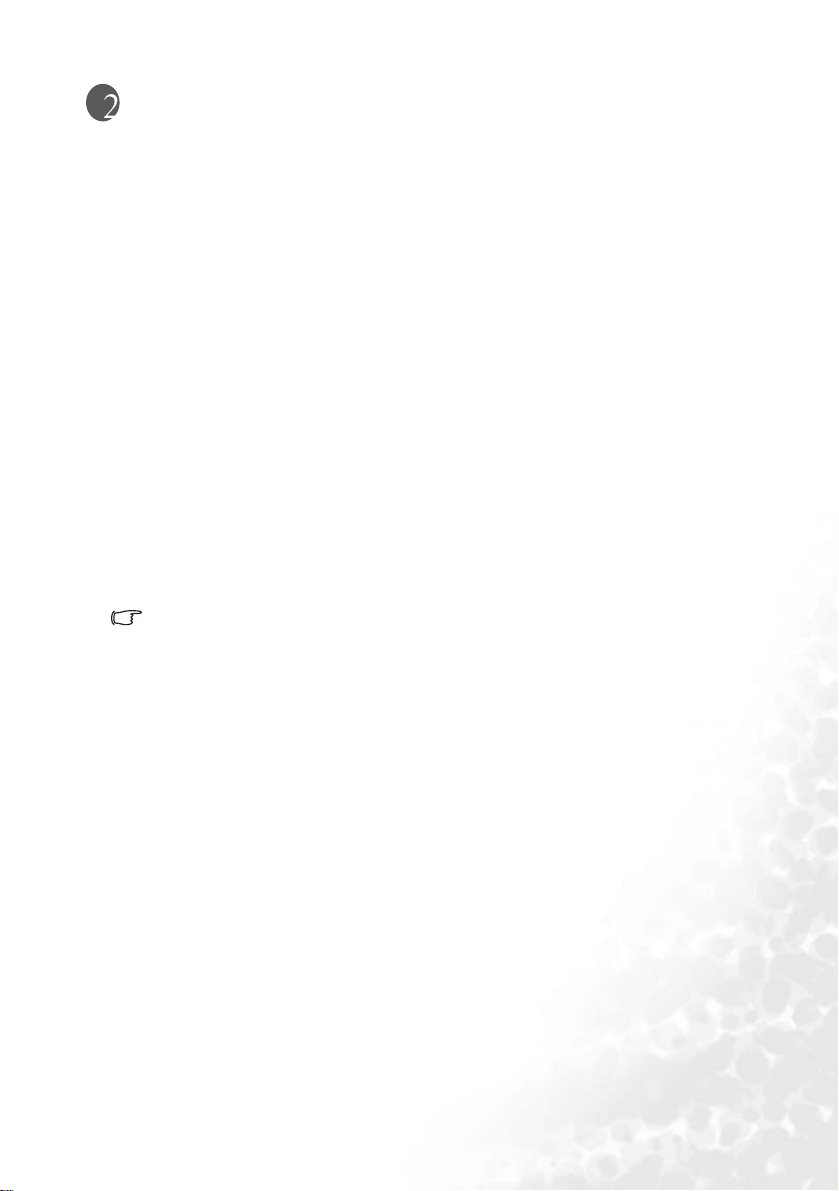
소개
프로젝터 기능
이 프로젝터는 고성능 광학 엔진 영사 및 사용하기 편리한 설계를 통합하여 높은
.
AV
이미지 구현
.
감소
안전성 및 사용의 용이성을 제공해 줍니다
이 프로젝트의 특징은 다음과 같습니다
•
암호 설정을 통한 무단 사용 방지
•
프로젝터 냉각 시간을 줄일 수 있는 고속 냉각 기능 지원
•
케이블이나 무선 연결을 통해 여러 컴퓨터를 프로젝터 하나와 공유할 수 있게
해주는 무선 모듈(별매품
•
휴대가 간편한 아담한 크기
•
고성능 수동 줌 렌즈
•
단일 키 자동 조정을 통한 최상의 화질 구현
•
디지털 키스톤 보정 기능을 통한 왜곡 이미지 교정
•
색상 밸런스 조정을 통한 데이터/비디오 표시 가능
•
초고광도의 영사 램프
• 1,670만 색 표시
•OSD
•
•
•
•
•
•
메뉴의 다국어 지원
보통/절약 모드 전환을
스피커가 내장되어 있어 오디오 입력 단자를 연결하여 혼합 모노 오디오 제공
AV
고성능
컴포넌트
이 프로젝터의 가시적 밝기는 실내 조명 조건에 따라 달라지며 투사 거리와 선택한 입력 신호의
명암비/밝기 설정에 정비례합니다
램프 밝기는 시간이 지나면서 떨어지며 램프 제조업체 사양에 따라 다를 수 있습니다. 이것은
정상적인 현상입니다
가능
기능을 통한 고화질
HDTV
호환성
)
통한 소비 전력
(YP
.
bPr)
.
소개 5
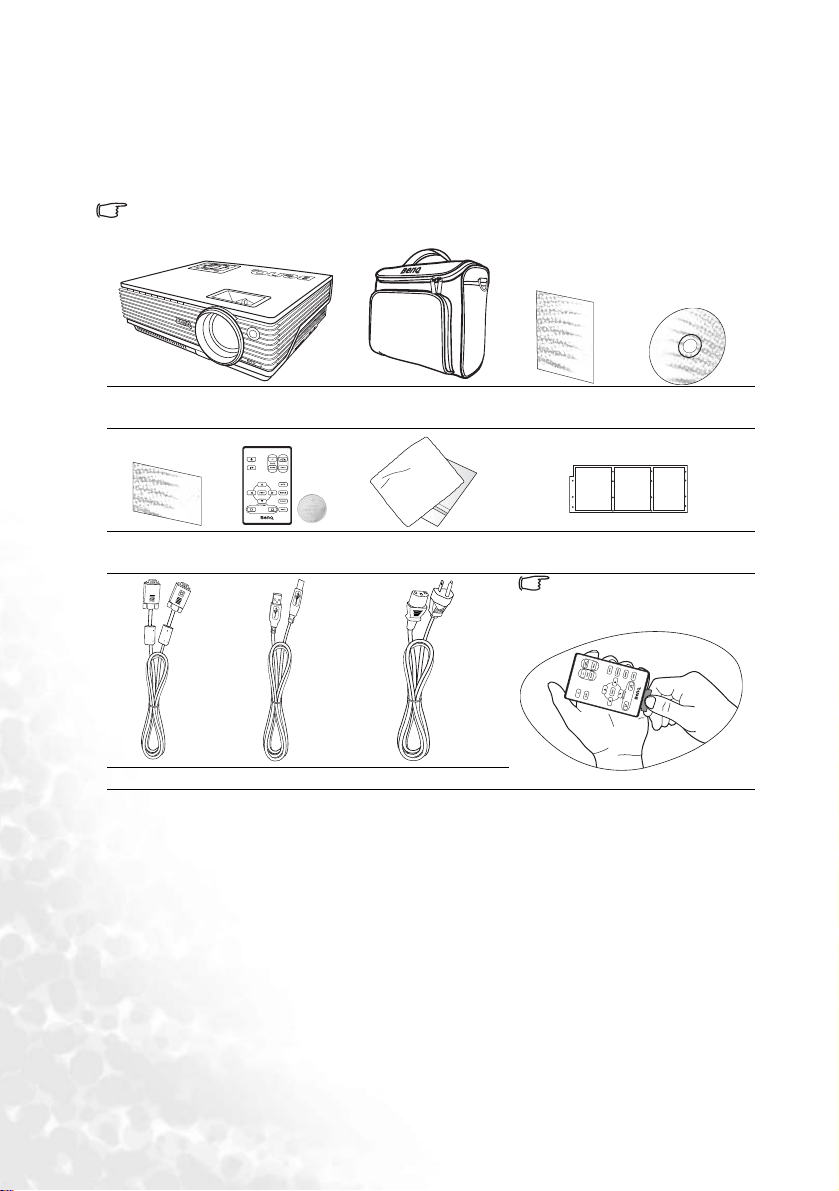
표준 제공물품
이 프로젝터를 구입하면
포장을 뜯고 다음 물품들이 모두 포함되어 있는지 확인하십시오. 한 물품이라도
빠진 것이 있으면, 해당 제품 판매업체에 문의하십시오
해당 지역에 적합한 부속품이 제공되므로 그림과 다를 수 있습니다
PC
연결에 필요한 케이블이 함께 제공됩니다. 조심해서
.
.
프로젝터 고급 휴대용 가방 사용
요약 설명서 배터리가 포
함된 리모콘
VGA
케이블
USB
케이블 전원 코드
부속품(별매품
1. Macintosh
2. 230W 램프
3.
천장 설치용 키트
어댑터
모듈
사용 설명서
설명서
세척용 천교체용
탭을 당겨서 리모콘을
사용하십시오
필터
.
CD
)
4.
컴포넌트 비디오
어댑터 케이블
5. RS232
6.
무선 모듈
커넥터
- VGA(D-Sub)
소개6
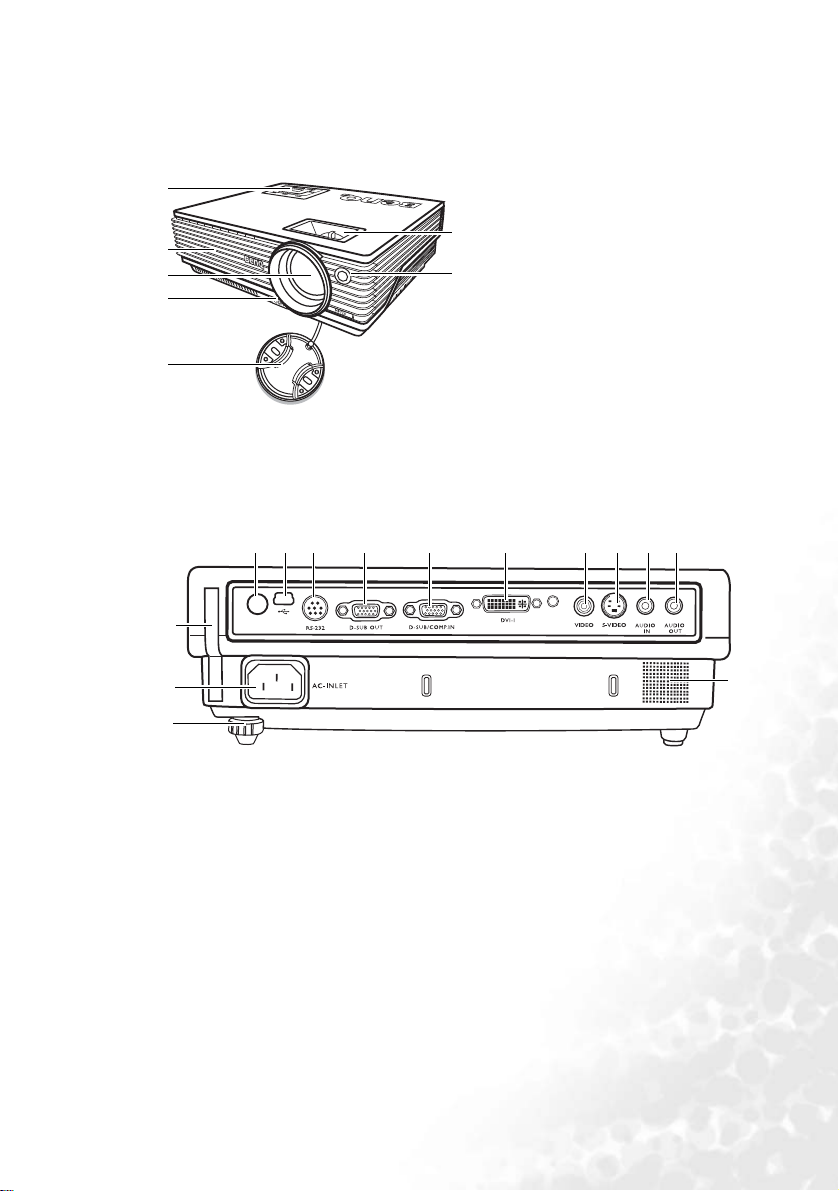
프로젝터 설명
앞 모습/위 모습
1
2
3
4
5
뒤 모습
각종 장치 연결에 대한 자세한 내용은
1.
외장 제어판
(
자세한 내용은 9페이지의 '외장
6
7
18
페이지의 '연결하기'를 참조하십시오
제어판' 참조
2.
통풍구
3.
영사 렌즈
4.
앞 조정기 버튼
5.
렌즈 뚜껑
6.
초점/줌 조정기
7.
IR 원격
앞
)
센서
.
11 12 13 14 15 16 17 18
0
9
8
8.
뒤 조정기 받침대
9. AC 전원 코드
10.
필터 수납함
11.뒤 IR 원격
12. USB
13. RS232
14. RGB(PC)/
(YPbPr/YCbCr) 신호 입력
센서
소켓
컨트롤 포트
컴포넌트 비디오
콘센트
소켓
15. RGB 신호 출력
16. DVI-I 신호 입력
17.
비디오 소켓
18. S-
비디오 소켓
19.
오디오 입력 소켓
20.
오디오 출력 소켓
21.
스피커
19 20
21
소켓
소켓
소개 7
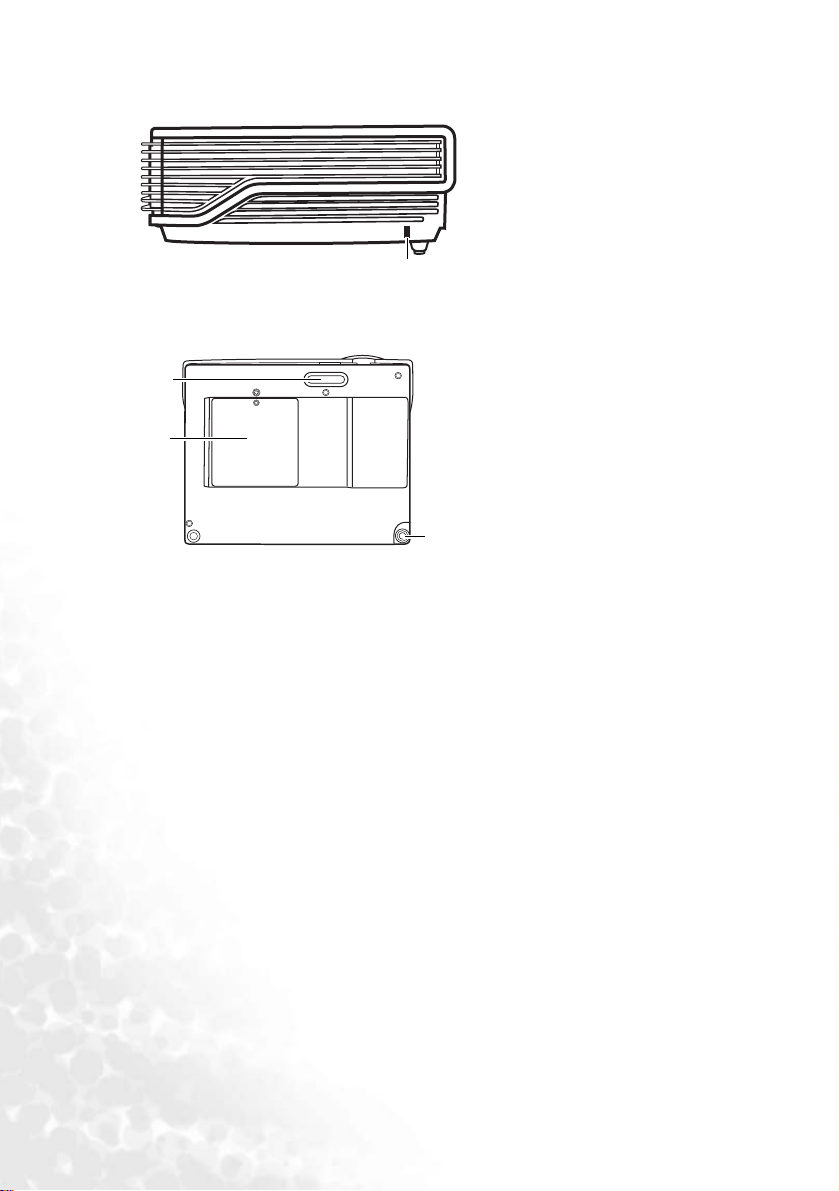
옆 모습
바닥 모습
23
24
22
25
22.
켄싱턴 도난 방지 잠금 장치 슬롯
23.앞
24.
25.뒤
조정기 받침대
램프 덮개
조정기 받침대
소개8
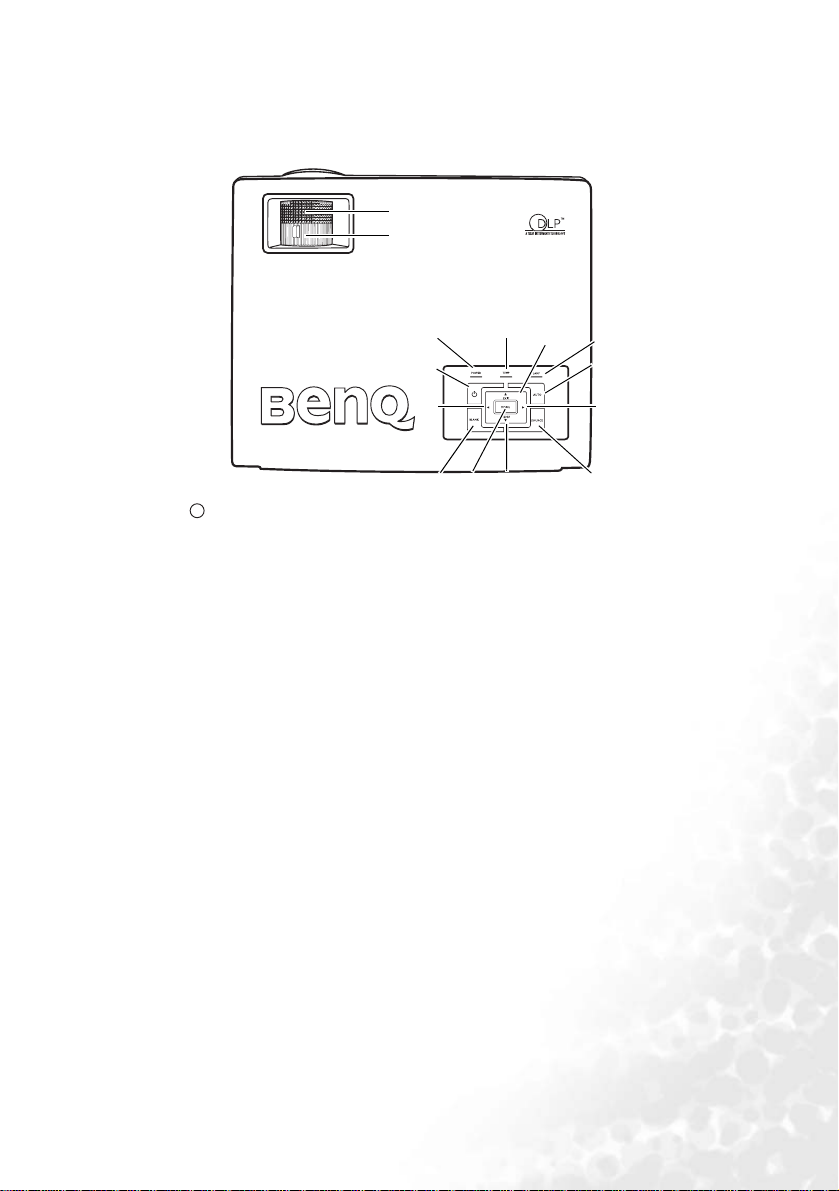
조작 도구와 기능
I
I
외장 제어판
13
14
8 7 12 6
1
5
9
2
3
1. Power(전원)(
종료하기' 참조
프로젝터를 켜고 끌 수 있습니다
2. Blank(
3. Mode(모드)(
4. Source(영상 소스)(
5. Auto(자동)(
6. LAMP(램프)
7. Temp(온도) 경고
블랭크)(자세한 내용은
이미지를 숨길 수 있습니다. 제어판에서 아무 키나 누르면 이미지가 다시
나타납니다
선택한 입력 신호에 따라 이미지 설정
무선 모듈이 설치되고 무선 연결 메뉴가 표시된 경우, 이 버튼을 눌러
IEEE 802.11 a, IEEE 802.11 b/g
BenQ
판매업체에서 구입할 수 있습니다
입력 신호인
있습니다
표시된 이미지에 가장 적합한 이미지 타이밍이 자동으로 선택됩니다
무선 모듈을 설치한 경우, 무선 연결 메뉴를 열어
버튼을 눌러 안정적인 채널을 검색할 수 있습니다. 이 무선 모듈은
체에서 구입할 수 있습니다
램프 상태를 알 수 있습니다. 램프에 문제가 발생하면 표시등이 켜지거나 깜박
.
입니다
프로젝터 온도가 너무 높으면 표시등이 빨강으로 켜집니다
자세한 내용은
)
.
자세한 내용은
자세한 내용은
RGB,
컴포넌트 비디오
.
자세한 내용은
표시등(자세한 내용은
표시등(자세한 내용은
25
페이지의 '시작하기' 및
.
29
페이지의 '이미지 숨기기' 참조
33
페이지의 '응용 모드' 참조
옵션이 여러 개 있습니다
중에서 선택할 수 있습니다. 이 무선 모듈은
.
29
페이지의 '입력 신호 전환하기' 참조
,
S-
27
페이지의 '이미지 자동 조정하기' 참조
.
47
,
비디오를 차례로 선택할 수
비디오
페이지의 '표시등' 참조
47
페이지의 '표시등' 참조
10
411
30
페이지의 '프로젝터
)
)
IEEE 802.11 a를
)
.
.
LAN,
)
)
.
선택한 후 이
BenQ
판매업
)
소개 9
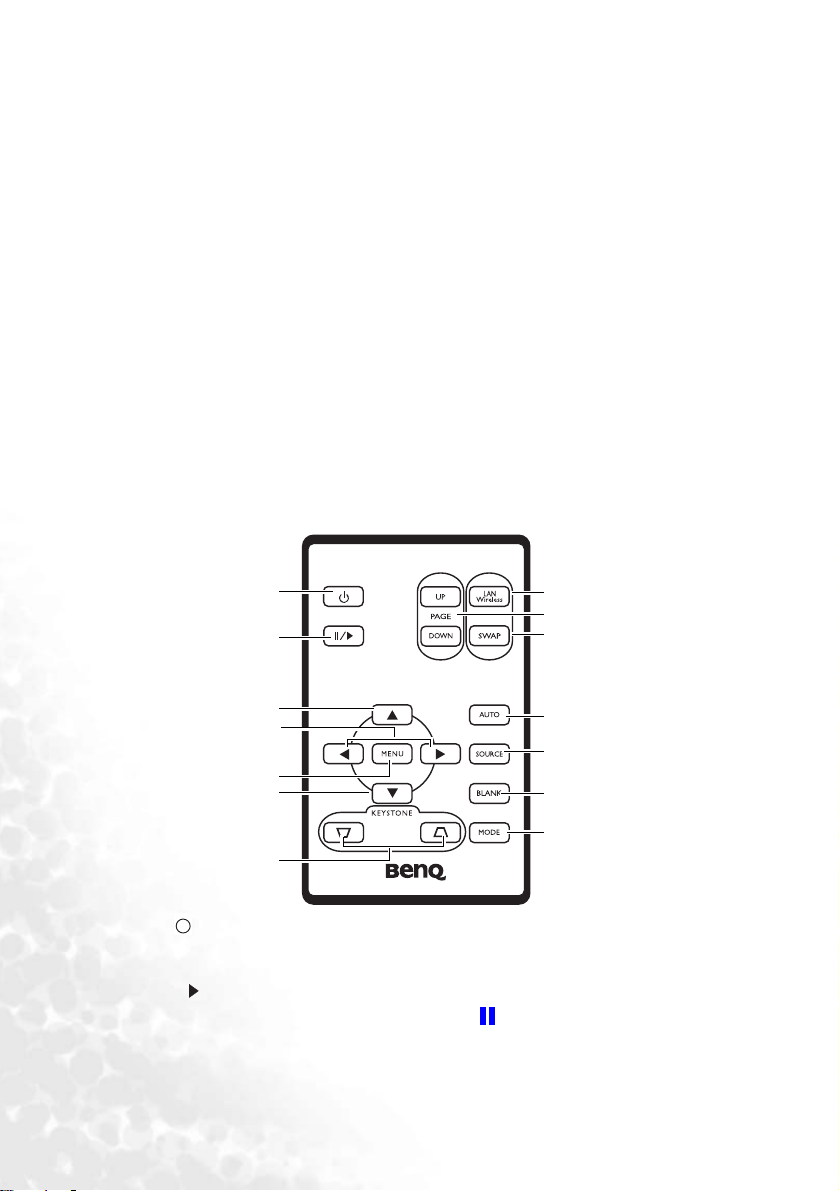
8. Power(전원)
I
I
I
/
프로젝터가 사용 중일 때 표시등이 켜지거나 깜박입니다
9.
(왼쪽)
3
10.4(
11.6 Menu(메뉴)(
12.5 Exit(
13.
14.줌
오른쪽)(자세한 내용은
OSD
메뉴가 비활성 상태에 있으면
있습니다
OSD(On-Screen Display) 조절
메뉴 설정에서 나가거나 저장할 수 있습니다
OSD
메뉴가 활성화 상태에 있으면
원하는 메뉴 항목을 선택하여 조정 작업을 할 수 있습니다
초점 조정기(자세한 내용은
조정하기' 참조
영사 이미지의 초점을 조정할 수 있습니다
조정기(자세한 내용은
)
참조
이미지 크기를 조정할 수 있습니다
리모콘
표시등(자세한 내용은
.
자세한 내용은
)
나가기
)
47
페이지의 '표시등' 참조
28
페이지의 '키스톤 보정하기' 참조
, #9 및 #10를
32
페이지의 '메뉴 사용하기' 참조
메뉴를 켤 수 있습니다
, #9 - #12
28
페이지의 '이미지 크기 또는 투명도 정밀
28
페이지의 '이미지 크기 또는 투명도 정밀 조정하기
.
키스톤 보정 단축키로 사용할 수
.
.
버튼을 화살표 키로 사용하여
.
)
.
)
)
.
'
1.
2.
소개10
1
7
8
2
3
4
9
10
11
5
3
12
13
6
전원(자세한 내용은
종료하기' 참조
프로젝터를 켜고 끌 수 있습니다
정지
I
정지 버튼을 누르면 이미지가 정지되고
표시됩니다. 이 기능을 사용하지 않으려면 정지 버튼을 다시 누르십시오
)
25
페이지의 '시작하기' 및
.
, ' '
30
페이지의 '프로젝터
아이콘이 스크린 하단 오른쪽에
.
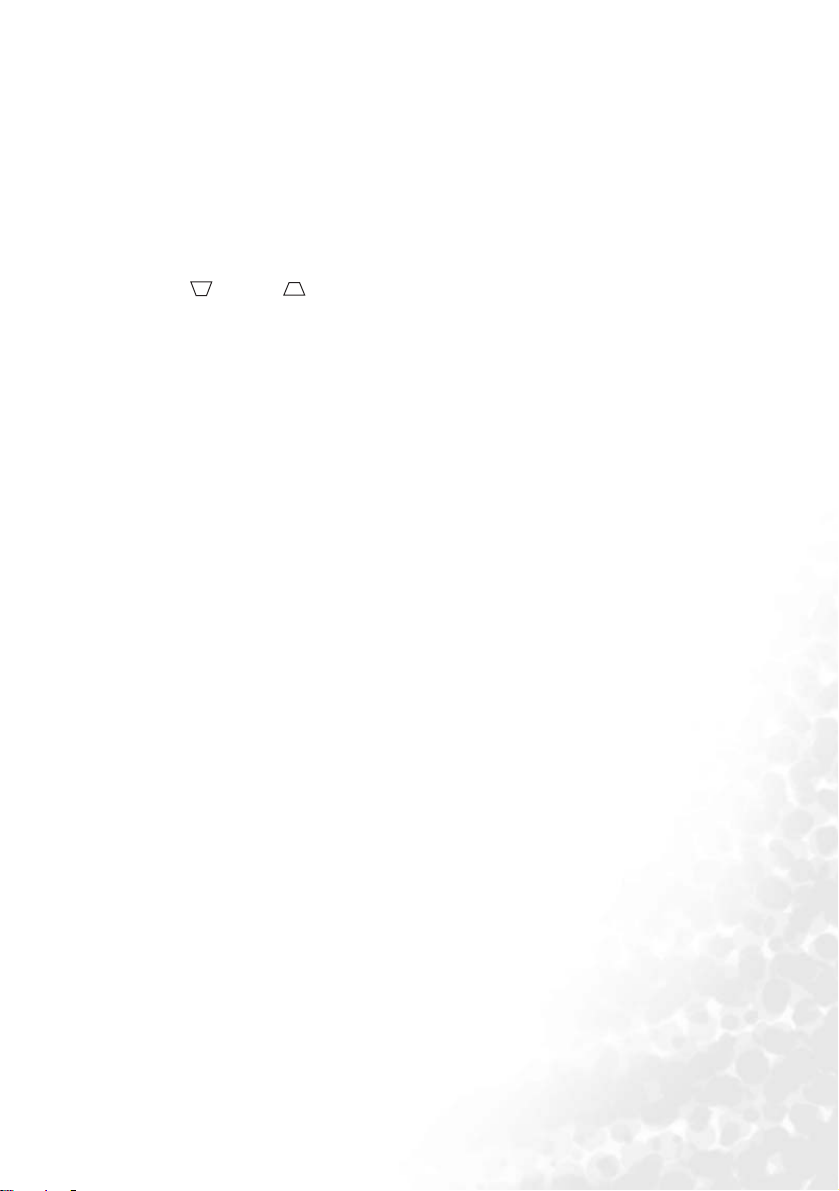
3.
4.
(위쪽), 6(
5
(왼쪽), 4(
3
OSD
메뉴가 활성 상태에 있으면
아래쪽
오른쪽
)
)
, 5(위쪽), 6(
아래쪽
), 3(왼쪽), 4(
버튼을 화살표 키로 사용하여 원하는 메뉴 항목을 선택하여 조정 작업을 할 수
있습니다
5. MENU(메뉴)(
OSD(On-Screen Display) 조절
메뉴 설정에서 나가거나 저장할 수 있습니다
있어도 종료하면서 메뉴 설정을 저장할 수 있습니다
6. Keystone (
참조
.
자세한 내용은
32
페이지의 '메뉴 사용하기' 참조
메뉴를 켤 수
있습니다
.
. 5(위쪽)
)
버튼을 계속 누르고
.
키스톤 보정)(자세한 내용은
28
페이지의 '키스톤 보정하기
)
영사각 때문에 사다리꼴이 된 이미지를 직접 바로잡을 수 있습니다
7. LAN/Wireless(
자세한 내용은
무선 모듈이 설치되고 무선
선 연결 모드 사이를 전환할 수 있습니다. 이 무선 모듈은
입할 수 있습니다
.
8. Page Up/Down(다음/이전
페이징 작업' 참조
PC에
연결된 디스플레이 소프트웨어 프로그램을 사용할 때 이 버튼을 눌러
)
Microsoft PowerPoint와 같이
9. SWAP(
자세한 내용은
18
페이지의 '무선 연결(선택 사항
연결
메뉴가 표시된 경우, 이 버튼을 눌러
페이지로 이동)(자세한 내용은
페이지를 앞
18
페이지의 '무선 연결(선택 사항
/뒤로
이동할 수 있습니다
)' 참조)
BenQ
30
페이지의 '원격
)' 참조)
판매업체에서 구
무선 모듈이 설치되고 무선 연결 메뉴가 표시된 경우, 이 버튼을 눌러
802.11 a와 IEEE 802.11 b/g.
판매업체에서 구입할 수 있습니다
10. Auto(자동)(
자세한 내용은
표시된 이미지에 가장 적합한
무선 모듈을 설치한 경우, 무선 연결 메뉴를 열어
중에서 선택할 수 있습니다. 이 무선 모듈은
.
27
페이지의 '이미지 자동 조정하기' 참조
이미지 설정이 자동으로 선택됩니다
IEEE 802.11 a를
이 버튼을 눌러 안정적인 채널을 검색할 수 있습니다. 이 무선 모듈은
판매업체에서 구입할 수 있습니다
11. Source(영상 소스)(
입력 신호인
있습니다
12. Blank(
.
블랭크)(자세한 내용은
자세한 내용은
RGB,
컴포넌트 비디오
.
29
페이지의 '입력 신호 전환하기' 참조
,
S-
29
페이지의 '이미지 숨기기' 참조
,
비디오를 차례로 선택할 수
비디오
)
이미지를 숨길 수 있습니다. 숨긴 이미지를 다시 표시하려면 리모콘에서
아무 키나 누르십시오
13. Mode(모드)(
자세한 내용은
선택한 입력 신호에 따라 이미지 설정 옵션이 여러 개 있습니다
.
33
페이지의 '응용 모드' 참조
)
.
오른쪽
.
LAN과
.
IEEE
BenQ
)
.
선택한 후
BenQ
)
)
'
무
소개 11

리모콘 작동 범위
적외선 리모콘 센서는 프로젝터의 앞뒤에 있으며, 프로젝터
내에 있어야 제대로 작동합니다. 리모콘 센서와 리모콘 사이 거리는
넘지 않아야 합니다
.
IR
리모콘 센서와
6m(약 20ft.)를
30도
•
프로젝터 작동(앞
리모콘과 프로젝터
)
15
약
°
IR 센서
사이에 적외선을 가로막는 물체가 없어야 합니다
리모콘 배터리 교체하기
1.
배터리 고정판을 당기십시오
2.
새 배터리를 고정판에 넣으십시오
양극성이 바깥쪽을 향해야 합니다
3.
고정판을 딸깍 소리가 나면서 고정될
때까지 리모콘에 밀어 넣으십시오
•
지나친 열이나 습기는 피하십시오. 배터리를
올바른 위치에 장착하지 않으면 배터리가
손상될 수 있습니다
•
배터리 제조업체가 권장하는 종류와 같거나
동등한 제품을 사용하여 교체하십시오
•
사용한 배터리는 제조업체의 지침에 따라 폐기하십시오
•
화염 속에 배터리를 넣지 마십시오. 폭발 위험이 있습니다
•
배터리 전력이 소모되었거나 리모콘을 장기간 사용하지 않는 경우, 배터리를 빼두어야 배터리
전해액이
누출되면서 리모콘이 손상되지 않습니다
.
•
프로젝터 작동(뒤
)
15
약
°
.
.
.
.
.
.
.
.
.
소개12
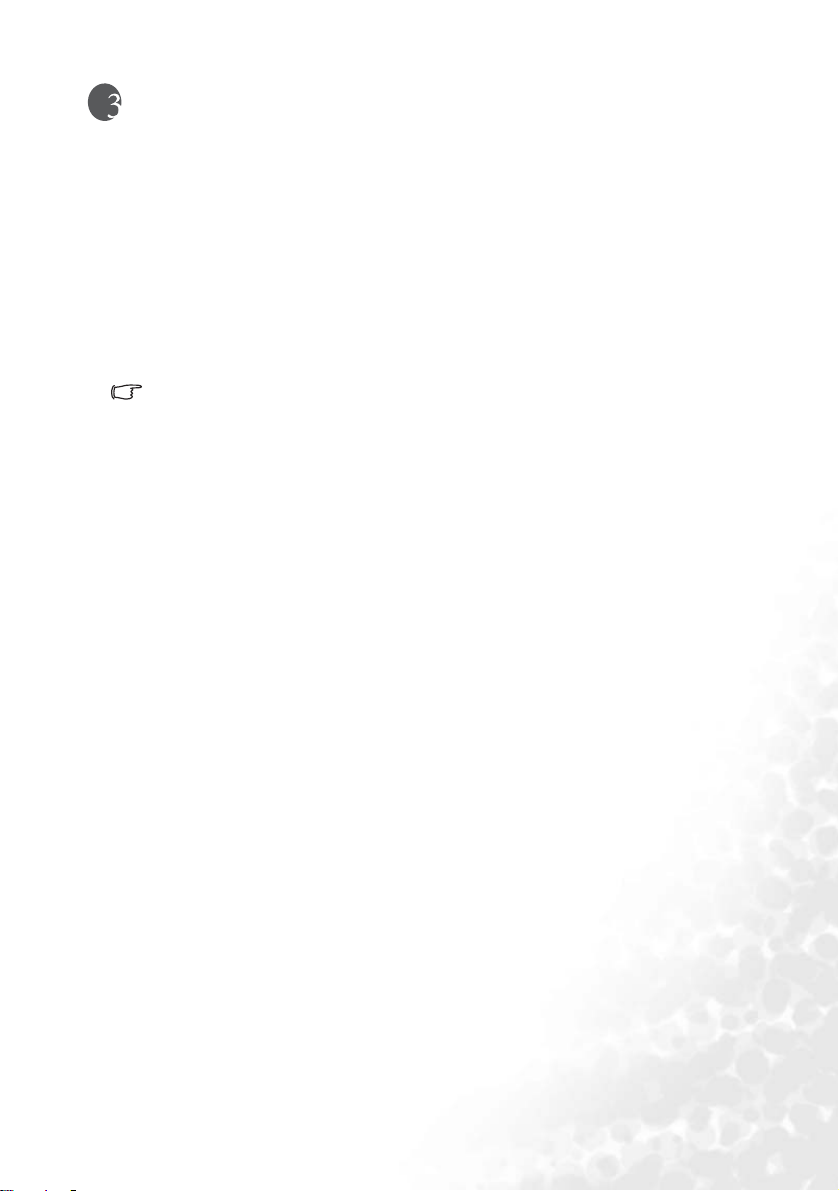
프로젝터 설치 위치
위치 선택하기
이 프로젝터는 다음과 같은 위치에 설치할 수 있습니다
1.
스크린 앞 바닥
2.
스크린 앞 천장
3.
스크린 뒤 바닥
4.
스크린 뒤 천장
사용 공간 배치나 개인 취향에 따라 설치 위치가 달라집니다. 프로젝터와 기타 장치
사이 거리와 위치뿐만 아니라 스크린 크기와 위치, 적합한 전원 콘센트 위치를
고려하십시오
무선 기능이 있는 프로젝터를 사용하면 케이블을 연결해야 하는 번거로움 없이 노트북과 프로젝터
간격을 최대
사용할 수 있습니다
무선 기능을 사용하려면 프로젝터에
이 활성 상태에 있어야 합니다. 자세한 내용은
.
20m 두고 실내
.
어디에나 설치할 수 있으며 여러 노트북에서 프리젠테이션을 바꿔가며
BenQ 무선
모듈을 설치해야 하며 노트북/데스크탑의 무선 연결
18
페이지의 '무선 연결(선택 사항
.
)'을
참조하십시오
.
프로젝터 설치
위치 13
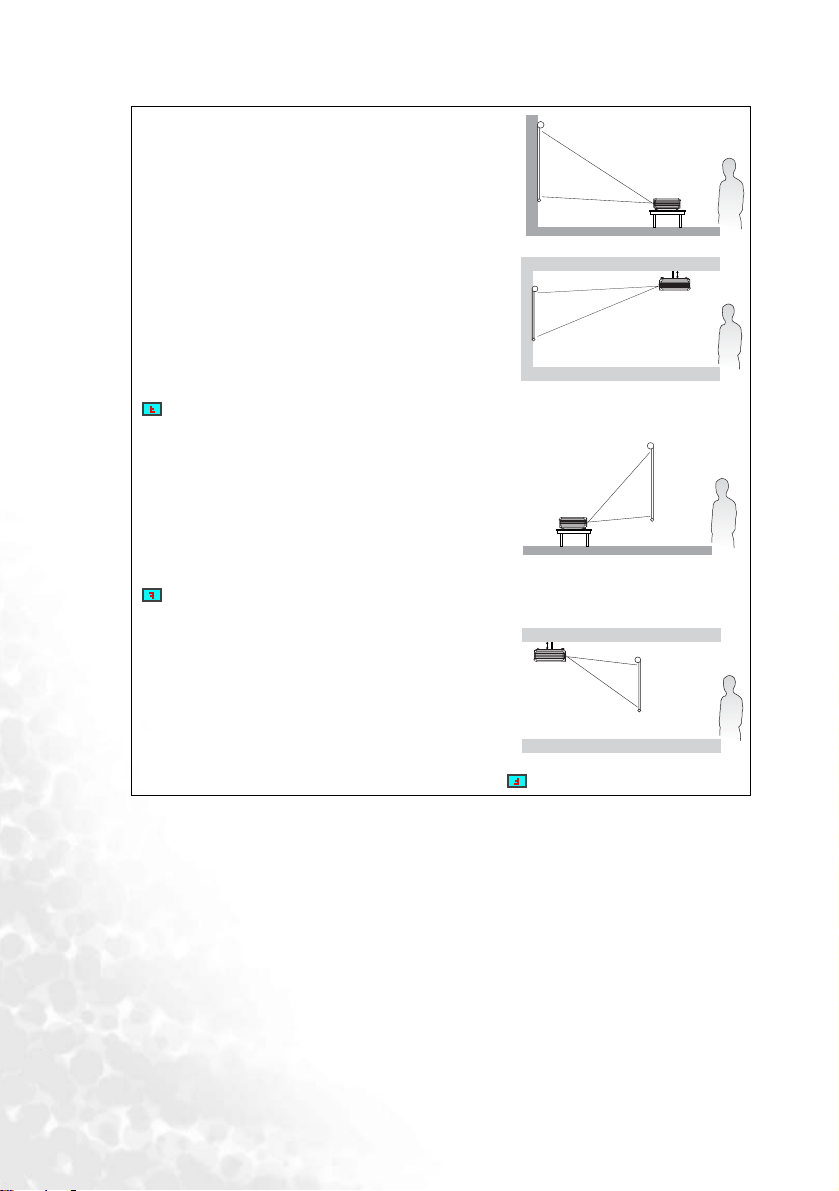
I.
스크린 앞 바닥
스크린 앞 바닥 부근에 프로젝터를 설치할 경우 이
위치를 선택하십시오. 가장 많이 사용되는 방법으
로 프로젝터를 빠르게 설치할 수 있고 이동이 편리
.
합니다
II.
스크린 앞 천장
프로젝터가 스크린 앞 천장에 거꾸로 설치되어
있을 때 이 위치를 선택하십시오
판매업체에서
구입하여 천장에 프로젝터를 설치할 수 있습니다
프로젝터를 켜고 고급
를 설정하십시오
III.
스크린 뒤 바닥
프로젝터를 스크린 뒤 바닥 부근에 설치할 경우
이 위치를 선택하십시오
이 때는 뒷면 영사를 위한 특수 스크린이 필요합
.
니다
프로젝터를 켜고 고급
를 설정하십시오
IV.
스크린 뒤 천장
프로젝터가 스크린 뒤 천장에 거꾸로 설치되어
있을 때 이 위치를 선택하십시오
이 위치에 설치하려면 뒷면 영사를 위한 특수
스크린과
필요합니다
프로젝터를 켜고 고급
BenQ
프로젝터 천장 설치용 키트를
>
.
>
.
BenQ
프로젝터 천장 설치용 키트가
.
>
.
역상을 차례로 선택한 후
.
역상을 차례로 선택한 후
.
역상을 차례로 선택한 후 를 설정하십시오
.
.
프로젝터 설치
위치14

영사 이미지 크기 조정하기
프로젝터 렌즈와 스크린 사이의 거리, 줌 설정 및 비디오 형식에 따라 영사 이미지의
크기가 달라집니다
프로젝터의 최대 해상도
).
표시
프로젝터를
터의 크기를 조정하거나 와이드 스크린 이미지를 프로젝터의
확대하십시오. 그러면 프로젝터의
.
(Native)는1024x768
16:9(
와이드 스크린)의 전체 화면비 이미지로 설정하려면 프로젝
픽셀이며
4:3
화면비입니다
Native 화면
Native 화면
높이가 화면에 맞게
75%
(4:3으로
너비로
낮아집니다
.
4:3
(4:3
16:9
따라서
로 표시되지 않습니다
할 때마다
위로 각각
화면비 이미지
화면비 디스플레이 영역
)
화면비 이미지는 이 프로젝터에 표시된
4:3 투사
12.5%
. 4:3 투사
디스플레이 영역의 상단 및 하단 부분이 어둡게 표시됩니다(아래
높이에 해당
디스플레이 영역의 수직 가운데에
).
프로젝터의 위치를 결정할 때 사용 용도 및 입력 신호 화면비를 고려해야 합니다
화면비 신호로 맞춰진 컴포짓 비디오를
, 16:9
며
화면비 디스플레이 투사 영역에 비해 디스플레이 높이가
: 16:9
중요
영역에 맞춰 조정 불가능한 프로젝터 위치를 선택하지 마십시오
화면비 신호로 맞춰진 컴포짓 비디오를 제외한 입력 신호를 선택해야 하는 경우
제외한 모든 입력 신호는
프로젝터는 항상 수평면(예: 편평한 탁자 위)에서 스크린의 수평 가운데와 직각
4:3
화면비 이미지
(16:9
화면비
디스플레이 영역에 맞게 확대
4:3
화면비의 이미지 높이
16:9
화면비를 표시
4:3
화면비로 표시되
33% 더
필요합니다
.
16:9 투사
)
(25%)
. 16:9
(90
대
°
을 이루는 곳에 놓고 사용해야 합니다. 그래야 영사각이나 표면각으로 인한 이미지 왜
곡을 막을 수 있습니다
현대 감각을 그대로 살린 이 디지털 프로젝터는 과거에 사용하던 릴
.
(reel-to-reel) 방식
필름 프로젝터의 투사 방식이 아닌 프로젝터 수평면에서 약간 위쪽을 향하여 투사하
는 방식이 채택되어 있습니다. 따라서 탁자 위에 손쉽게 놓아 스크린 앞쪽 및 위쪽으
로
투사가 가능하여 스크린의 위쪽 가장자리를 테이블의 상단과 맞출 수 있으므로
한 사람도 빠짐 없이 스크린을 뚜렷이 볼 수 있습니다
.
프로젝터를 천장에 설치하는 경우 거꾸로 장착해야 약간 아래쪽 각도로 투사가
가능합니다
이러한 방식으로 투사하면
.
(17
페이지의 그림 참조
), 영사
이미지의 하단 가장자리가
프로젝터의 수평면에서 수직 오프셋이 됩니다. 천장에 설치할 때는 영사 이미지의
상단 가장자리를 말합니다
.
프로젝터가 스크린에서 멀리 떨어져 있으면, 영사 이미지 크기가 커지고 수직
오프셋도 커집니다
.
스크린 및 프로젝터의 위치를 결정할 때 영사 이미지 및 수직 오프셋 수치도 고려해야
하며 이는 투사 거리에 정비례합니다
아래에 나와 있는
4:3
화면비 스크린 크기 표를 참조하여 프로젝터에 알맞은 위치를
지정하십시오. 이 때에 고려해야 할 것은
(투사 거리)와
입니다
스크린 수평 가장자리에서 떨어진 프로젝터 수직 오프셋 높이(오프셋
.
.
스크린 가운데에서 떨어진 수직/수평 거리
프로젝터 설치
위치 15
/
.
)
)

지정한 스크린 크기에 알맞은 프로젝터 위치 결정하기
1.
스크린 크기를 선택하십시오
2.
스크린 표기 표를 참조하여 왼쪽에 있는 '스크린 직경' 열에서 해당 스크린 크기
와 가장 가까운 값을 찾으십시오. 이 값을 포함하는 행에서 오른쪽으로 이동하여
'평균'
열에서 해당하는 '스크린과 떨어진 거리'의 평균 값을 찾으십시오. 이 거리
가 투사 거리입니다
3.
동일한 행에서 오른쪽의 열로 이동하여 수직 오프셋 값을 적어두십시오
해서 스크린 가장자리에 해당하는 프로젝터의 수직 오프셋 위치 최종값을 얻을
수 있습니다
4.
프로젝터 위치는 위의 2단계에서 나온 '스크린과 떨어진 거리'와 3단계에서 얻은
오프셋 값을 사용하여 스크린의 수평 가운데와 수직이 되는 곳을 찾으십시오
.
.
.
.
이렇게
.
예를 들어
직 오프셋은
프로젝터를 권장되지
프로젝터를 위/아래로 기울여야 합니다. 이러한 경우 이미지가 왜곡되어 표시됩니다
키스톤 기능을 사용하여 왜곡을 바로 잡으십시오. 키스톤 보정에 대한 내용은
지의 '키스톤 보정하기'를 참조하십시오
120in.
스크린을 사용하는 경우 평균 투사 거리는
46mm
.
입니다
않은 위치에 설치하는 경우 이미지가 스크린 가운데에 오도록
.
4691mm이며
해당하는 수
지정 거리에 맞는 스크린 크기 권장 값 구하기
이 방법은 이 프로젝트 설치 공간에 적합한 스크린 크기를 알고자 할 때 사용할 수
있습니다
최대 스크린 크기는 프로젝터 설치 공간의 크기에 따라 달라집니다
1.
2.
3.
4.
예를 들어 측정한 투사 거리가
4617mm
이 필요하다는 것을 알 수 있습니다. 영국식 수치 단위로만 스크린 크기를 구할 수
있는 경우
이 스크린 크기에 해당하는 최소 및 최대 투사 거리 값을 확인해 보면 이 스크린에도
4.5m의 투사
조정하여 해당 투사 거리에서 다른 스크린 크기로 표시할 수 있습니다. 기타 스크린
크기로 표시할 경우 수직 오프셋 값도 달라집니다
.
.
프로젝터와 스크린을 놓을 위치의 간격을 측정하십시오. 이 거리가 투사
거리입니다
스크린 크기 표를 참조하여 '스크린과 떨어진 거리' 열의 '평균' 부분에서 측정한
값과 가장 가까운 것을 찾으십시오
부분에 나와 있는 값 사이에 있는지 확인하십시오
이 값을 포함하는 행에서 왼쪽으로 이동하여 이 행에 해당하는 스크린 직경 값을
찾으십시오. 찾은 값이 해당 투사 거리에서 프로젝터의 영사 이미지 크기입니다
동일한 행에서 오른쪽의 열로 이동하여 수직 오프셋 값을 적어두십시오. 이렇게
해서 프로젝터의
입니다. 이 값에 해당하는 스크린 직경 열을 살펴보면
.
.
측정한 거리 값이 '최대 거리'와 '최소 거리
.
수평면에 해당하는 스크린의 위치 최종값을 얻을 수 있습니다
4.5m(4500mm)이면, '평균'
, 3m
스크린인 경우 최소와 최대 거리 값은
거리가 적합하다는 것을 알 수 있습니다. 프로젝터는 줌 조절 장치로
부분에서 가장 가까운 값은
3m(3000mm)의
9'
10'
와
.
입니다
.
28
페이
스크린
.
'
.
.
프로젝터 설치
위치16
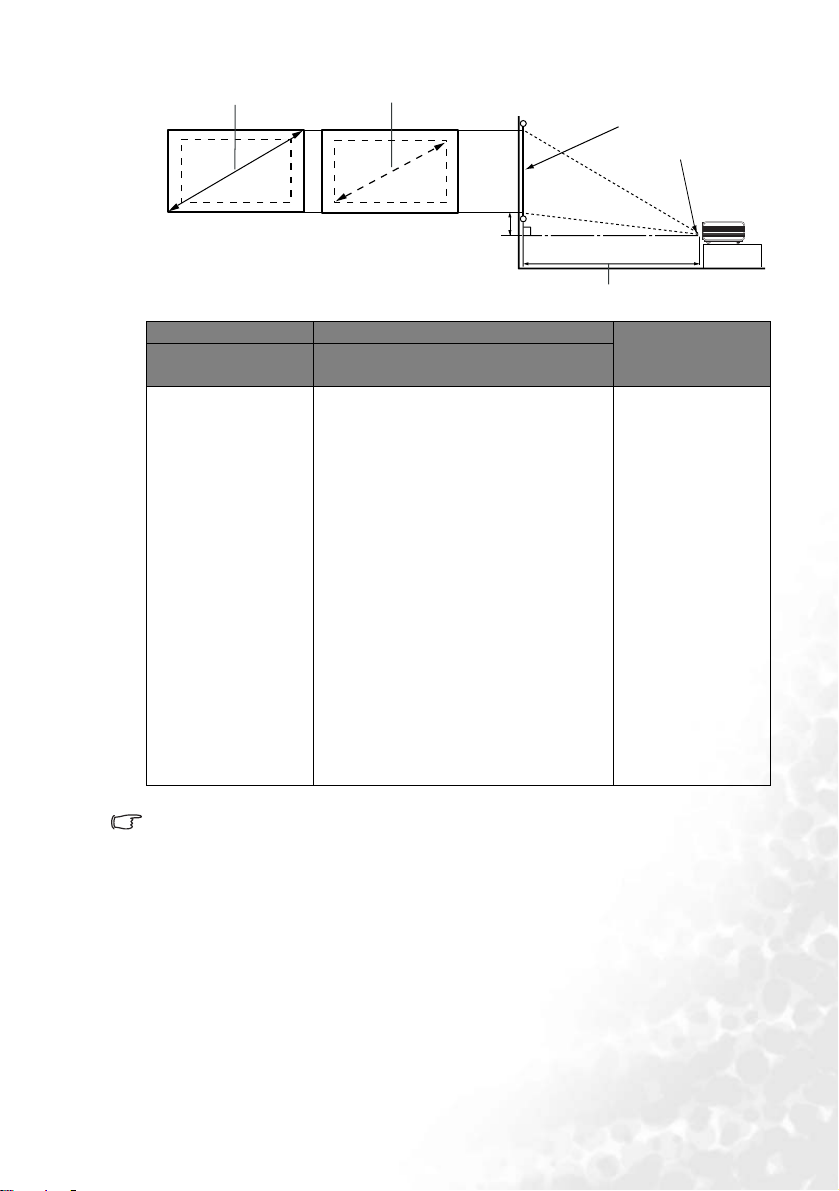
최대 줌
최소 줌
스크린
렌즈 가운데
오프셋
투사 거리
4:3 화면
대각선
ft. in. mm
스크린과 떨어진 거리(단위
최소 길이
평균 최대 길이
(최대 줌)
4 48 1219 1745 1876 2007 18
1500 2148 2199 2250 23
5 60 1524 2182 2345 2509 23
6 72 1829 2618 2815 3011 27
2000 2863 3078 3293 30
7 84 2134 3055 3284 3513 32
8 96 2438 3491 3753 4015 36
2500 3579 3848 4116 38
9 108 2743 3927 4222 4516 41
3000 4295 4617 4939 45
10 120 3048 4364 4691 5018 46
3500 5011 5387 5763 53
12 144 3658 5236 5629 6022 55
4000 5727 6157 6586 60
15 180 4572 6545 7036 7527 69
5000 7158 7695 8232 75
18 216 5436 7855 8444 9033 82
6000 8590 9234 9878 90
25 300 7620 10909 11727 12545 114
광학 부품에는 여러 종류가 있으므로
3% - 5%
오차가 있습니다
: mm)
(최소 줌)
.
수직 오프셋
(단위: mm)
프로젝터 설치
위치 17
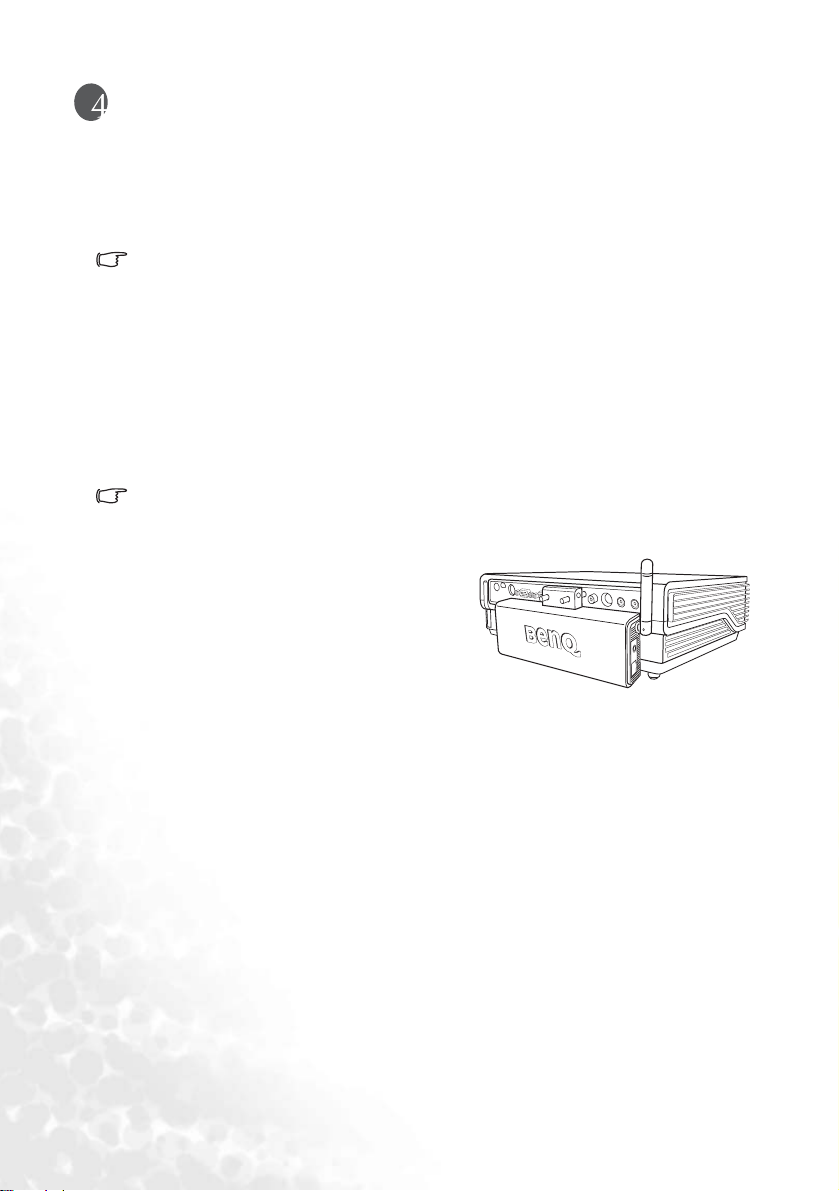
연결하기
프로젝터에 신호 입력 장치를 연결하려면 다음과 같이 하십시오
1.
장비를 모두 끈 후에 연결하십시오
2.
각 신호 입력 장치에 올바른 신호 케이블을 사용하십시오
3.
케이블을 단단히 꽂았는지 확인하십시오
다음 연결도에서 특정 케이블은 이 프로젝터와 함께 제공되지 않을 수 있습니다
(6
페이지의 '표준 제공물품' 참조
).
무선 연결(선택 사항
무선 모듈을 사용하면
니다. 이에 따라, 프리젠테이션을 하면서 특정 프로젝터와 여러 컴퓨터를 연결하는
데이터 케이블을 바꾸지 않아도 됩니다
교실 등에서 여러 개인이 각자의 노트북으로 끊김 없이 프리젠테이션을 발표할 때
가장 적합합니다
무선 모듈은
무선 모듈이 프로젝터에 부착되어 있는 동안에는
프로젝터에서 무선 데이터 연결 방식을 사용하더라도 전원 케이블로 전원 콘센트에 꽂을 수 있습니다
BenQ 무선
할 수 있습니다. 다른 케이블을 꽂기 전에
무선 모듈을 프로젝터에 부착해야 합니다.
연결 및 작동에 대한 자세한 내용은 무선
모듈과 함께 제공된 사용 설명서를 참조하
십시오
DVI-I
모듈은
.
Wi-Fi가
.
소켓을 통해 프로젝터 뒤에
BenQ
지원되는가 여러 컴퓨터에 동시에 무선 연결할 수 있습
판매업체에서 구입
.
.
이러한 케이블은 전자 제품 판매점에서 구입하십시오
)
. Wi-Fi 연결
DVI-I
방식은 회의, 컨퍼런스, 강의실
연결되어 부착됩니다
DVI
소켓에
무선 모듈을 포함한 프로젝터
.
.
.
케이블을 꽂을 수 없습니다
.
,
.
.
케이블 연결하기
컴퓨터 또는 모니터 연결하기
컴퓨터 연결하기
이 프로젝터에는
에 연결할 수 있습니다
USB
또는
케이션에서 페이징 작업을 수행할 수 있습니다
참조하십시오
연결하기18
VGA 및 DVI 입력
.
케이블을 사용하여 프로젝터를 컴퓨터에 연결하여
.
소켓이 달려 있어서 노트북 또는 데스크탑 컴퓨터
PC나
노트북의 애플리
. 30
페이지의 '원격 페이징 작업'을
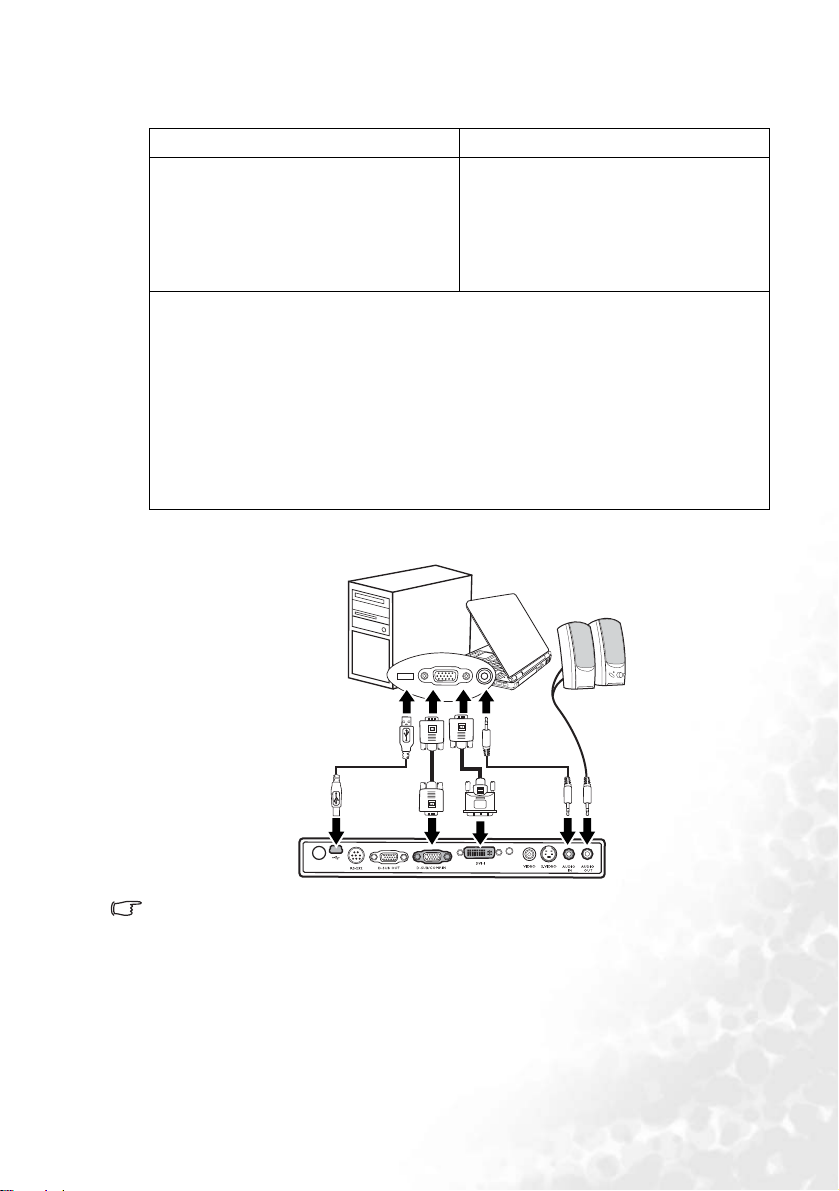
노트북이나 데스크탑 컴퓨터에 프로젝터 연결 방법
VGA-DVI
•VGA
1.
케이블 사용
케이블
VGA
제공된
D-Sub 출력
꽂으십시오
2. VGA
케이블의 다른 한쪽 끝을
프로젝터의
신호 입력 소켓에 꽂으십시오
3.
원격 페이징 기능을 사용하려면
USB
된
케이블의 큰 부분을 컴퓨터의
프로젝터의
4.
프리젠테이션을 하면서 프로젝터 스피커(혼합 모노)를 사용하려면, 적합한
)
케이블을 컴퓨터의
소켓의 한쪽 끝에
.
D-SUB/COMP IN
USB
소켓에 연결하십시오
•VGA-DVI
1. VGA-DVI
컴퓨터의
꽂으십시오
2. VGA-DVI
프로젝터의
.
(30
소켓에 꽂으십시오
페이지의 '원격 페이징 작업' 참조) 제공
USB
큰
.
(VGA
케이블
케이블의
D-Sub 출력
.
케이블의
DVI-I 신호 입력
포트에 연결하고 작은 부분은
오디오 케이블의 한쪽 끝을 컴퓨터의 오디오 출력 소켓에 꽂고 다른 한쪽
끝을 프로젝터의 오디오 입력 소켓에 꽂으십시오
5.
필요한 경우, 적합한 다른 오디오 케이블의 한쪽 끝을 프로젝터의 오디오 출
력 소켓*에 꽂고 다른
*
오디오 출력은 혼합 모노 신호이며 프로젝터의 음량 및 음소거 설정에서 조정할 수
.
있습니다
한쪽 끝을 외장 스피커(별매품)에 연결할 수 있습니다
.
케이블이나
VGA 끝을
소켓에
DVI 끝을
.
.
최종 연결 경로는 아래 그림에 표시된 것과 같아야 합니다
.
노트북 또는 데스크탑 컴퓨터
스피커
오디오
케이블
USB
케이블
•
이전 버전의
•
프로젝터에 노트북을 연결할 경우 대부분의 노트북에서 외장 비디오 포트가 켜지지 않습니다
일반적으로
CRT/LCD 키 또는
붙은 기능 키를 동시에 누르십시오. 노트북에서
노트북 설명서를 참조하십시오
Macintosh
, FN + F3 또는 CRT/LCD 키 등을
노트북에서 모니터 기호가 붙은 기능 키를 찾으십시오
VGA
케이블
컴퓨터에 연결할 경우
.
VGA-DVI
케이블
또는
Mac
어댑터(별매품)가 필요합니다
누르면 외장 디스플레이를 켜고 끌 수 있습니다
함께 사용하는 키 집합에 대해 알아보려면
오디오 케이블
. FN과 해당
.
기호가
.
.
연결하기 19

모니터 연결하기
스크린에 표시되는 이미지를 모니터에서도 자세히 보려면 다음과 같이
프로젝터의
: D-SUB 출력
참고
프로젝터는
RGB 신호 출력
단자는 프로젝트에서
DVI
소켓이 아닌
소켓과 외장 모니터를 연결하십시오
D-SUB 입력
D-SUB IN
단자가 지원되는 경우에만 사용할 수 있습니다
소켓이 달린 컴퓨터에 연결해야 합니다
.
VGA
.
케이블로
.
모니터에 프로젝터 연결 방법
•VGA
1. 18
2.
3.
케이블
페이지의 '컴퓨터 연결하기'에 설명된 대로 프로젝터를 컴퓨터에 연결하
.
십시오
VGA
적합한
케이블(하나만 제공
됨)의 한쪽 끝을 비디오 모니터의
D-Sub 입력
소켓에 꽂으십시오
케이블의 다른 한쪽 끝을 프로젝
SUB 출력
터의 D-
.
시오
소켓에 꽂으십
(VGA
.
케이블이나
•VGA-DVI
참고: 모니터에
2. VGA-DVI
3.
VGA-DVI
디오 모니터의
꽂으십시오
케이블의
D-SUB 출력
최종 연결 경로는 아래 그림에 표시된 것과 같아야 합니다
노트북 또는 데스크탑 컴퓨터
VGA
VGA
케이블
케이블
VGA-DVI
또는
케이블
(VGA)
케이블 사용
케이블
DVI 입력
소켓이 있어야 합니다
케이블의
DVI 입력
.
VGA 끝을
소켓에 꽂으십시오
.
(DVI)
DVI 끝을
소켓에
프로젝터의
)
.
비
.
비디오 입력 장치 연결하기
여기에서는 비디오 케이블을 사용하여 프로젝터를 비디오 입력 장치에 연결하는
방법에 대해 다룹니다. 비디오 프리젠테이션을 하는 경우, 비디오 케이블을 연결하는
것이 좋습니다
이 프로젝터는
Wi-Fi 연결
때는
참조하십시오
연결하기20
.
Wi-Fi를
사용한 데이터(그래픽
방식을 사용하지 않는 것이 좋습니다
.
) "PC"
연결도 지원합니다. 비디오 프리젠테이션을 할
. 18
페이지의 '무선 연결(선택 사항)'을

다음과 같이 출력 소켓이 달린 다양한 비디오 입력 장치에 프로젝터를 연결할 수
있습니다
•
•S-
•
위 연결 단자 중에서 적합한 것을 사용하여 프로젝터를 비디오 입력 장치에 연결해야
하며 연결 단자마다 비디오 화질은 각각 다릅니다. 적합한 방법은 아래 설명된 바와
같이 프로젝터와 비디오 입력 장치 모두에 동일한
달라집니다
.
컴포넌트 비디오
비디오
비디오(컴포짓
.
)
단자를 사용할 수 있는지에 따라
최적의 비디오 화질
최적의 비디오 화질을 내려면 컴포넌트 비디오 출력 단자를 사용하십시오. 컴포짓
비디오와 혼동하지 않도록 주의하십시오. 디지털
컴포넌트 비디오가 처음부터 장치에서 사용할 수 있도록 설정된 경우 이 단자를
(
컴포짓) 비디오보다 우선 사용해야 합니다
컴포넌트 비디오 장치에 프로젝터 연결 방법은
장치 연결하기'를 참조하십시오
.
TV 튜너 및 DVD
.
22
페이지의 '컴포넌트 비디오 입력
플레이어 출력
나은 비디오 화질
S-
비디오 출력 단자에 연결하면 표준 컴포짓 비디오보다 나은 아날로그 비디오 화질
을 낼 수 있습니다. 비디오 입력 장치에 컴포짓 비디오 및
있을 경우
S-
참조하십시오
S-
비디오 옵션을 선택해야 합니다
비디오 장치에 프로젝터 연결 방법은
.
23
페이지의
.
S-
비디오 출력 단자가 모두
'S-
비디오 입력 장치 연결하기'를
최악의 비디오 화질
컴포짓 비디오는 아날로그 비디오이므로 완벽하게 호환되지만 프로젝터 화질은 최
적 수준에 미치지 못하며 여기에서 다룬 방법 중 비디오 화질이 가장 좋지 않습니다
컴포짓 비디오 장치에 프로젝터 연결 방법은
연결하기'를 참조하십시오
.
24
페이지의 '컴포짓 비디오 입력 장치
.
오디오 연결하기
이 프로젝터에는 기본 오디와 기능을 비롯한 업무 전용 데이터 프리젠테이션 기능을
갖춘 모노 스피커가 내장되어 있습니다. 이 스피커는 스테레오 오디오 재현에 사용할
수 없으며 홈 시어터나 홈 시네마 애플리케이션에서 사용할 수 있습니다. 스테레오 오
디오 입력 단자(있는 경우)는 프로젝터 스피커를 통해 일반적인 모노 오디오 출력
단자와 연결됩니다
필요한 경우
앰프 스피커를 프로젝터의 오디오 출력 소켓에 연결할 수도 있습니다. 오디오 출력
신호는 혼합 모노이며 프로젝터의 음량 및 음소거 설정에서 조정할 수 있습니다
사운드 시스템을 따로 갖추고 있는 경우 비디오 입력 장치의 오디오 출력 단자를
모노 오디오 프로젝터 대신 사운드 시스템에 연결하십시오
절에 나와 있는
다음
있거나 오디오가 필요하지 않으면, 오디오를 프로젝터에 연결하지 않아도 됩니다
.
프리젠테이션에서 프로젝터의 스피커(혼합 모노)를 사용할 수 있으며
.
오디오 연결도는 참고용입니다. 사운드 시스템을 따로 갖추고
연결하기 21
.
.

컴포넌트 비디오 입력 장치 연결하기
비디오 입력 장치에 사용 안 하고 있는 컴포넌트 비디오 출력 소켓이 있는지
살펴보십시오
•
있으면, 다음과 같이 하십시오
•
없으면, 장치 연결에 사용할 단자가 있는지 다시 확인해보십시오
.
.
.
컴포넌트 비디오 입력 장치에 프로젝터 연결 방법(컴포넌트 비디오
VGA
어댑터 케이블 또는
•
컴포넌트 비디오
어댑터 케이블 사용
1.
컴포넌트 비디오
댑터 케이블(별매품)의
형 커넥터 끝을 비디오 입력 장치
의 컴포넌트 비디오 출력 소켓에
꽂으십시오. 녹색, 파랑, 빨강 등
플러그의 색상과 소켓의 색상이
같아야 합니다
2.
컴포넌트 비디오의 다른 한쪽 끝
VGA (D -Sub )
을
(D-Sub 유형
D-SUB/COMP IN
의
꽂으십시오
3.
필요한 경우 적합한 다른 오디오 케이블의 한쪽 끝을 프로젝터의 오디오 출
커넥터) 및 프로젝트
.
력 소켓에 꽂고 다른 한쪽 끝을 외장 스피커(별매품)에 연결할 수 있습니다
최종 연결 경로는 아래 그림에 표시된 것과 같아야 합니다
A/V
장치
DVI
- VGA(D-Sub)
- VGA(D-Sub)
3 RCA
.
어댑터 케이블
소켓에
케이블 사용
•DVI
1. DVI
어
유
2.
,
)
케이블 사용
케이블의 한쪽 끝을 비디오
입력 장치의
꽂으십시오
케이블의 다른 한쪽 끝을 프로젝
터의
DVI 출력
.
DVI-I
소켓에 꽂으십시오
.
스피커
소켓에
-
.
.
오디오
케이블
컴포넌트 비디오
VGA(D-Sub)
케이블
•
스테레오 오디오 입력 단자에 꽂혀 있어도 이 프로젝터는 혼합 모노 오디오만 재생할 수
있습니다. 자세한 내용은
•
컴포넌트 비디오는
Native 16:9
-
어댑터
21
페이지의 '오디오 연결하기'를 참조하십시오
화면비 이미지를 표현해주는 유일한 비디오 출력 단자입니다
DVI
케이블
오디오
케이블
연결하기22
.
.

프로젝터를 고화질
같습니다
.
TV(HDTV)
튜너에 연결한 경우 지원되는 표준은 다음과
• 480i • 480p
• 576i • 576p
• 720p(50/60Hz) • 1080i(50/60Hz)
프로젝터를 켜고 비디오 입력 장치를 올바르게 선택했는데도 선택한 비디오 이미지가 나타나지 않으
면, 비디오 입력 장치가 켜져 있고 올바르게 작동하는지 확인하십시오. 또한, 신호 케이블이 올바르게
연결되어 있는지 확인하십시오
S-
비디오 입력 장치 연결하기
비디오 입력 장치에 사용 안 하고 있는
•
있으면, 다음과 같이 하십시오
•
없으면, 장치 연결에 사용할 단자가 있는지 다시 확인해보십시오
S-
비디오 입력 장치에 프로젝터 연결 방법
1. S-
비디오 케이블의 한쪽 끝을 비디오 입력 장치의
꽂으십시오
2. S-
비디오 케이블의 다른 한쪽 끝을 프로젝터의
3.
필요한 경우 적합한 다른 오디오 케이블의 한쪽 끝을 프로젝터의 오디오 출력
.
소켓에 꽂고 다른 한쪽 끝을 외장 스피커(별매품)에 연결할 수 있습니다
최종 연결 경로는 아래 그림에 표시된
A/V
장치
.
S-
비디오 출력 소켓이 있는지 확인하십시오
.
.
S-
비디오 출력 소켓에
S-
비디오 소켓에 꽂으십시오
.
것과 같아야 합니다
S-
비디오 케이블
.
오디오
케이블
.
.
•
스테레오 오디오 입력 단자에 꽂혀 있어도 이 프로젝터는 혼합 모노 오디오만 재생할 수
있습니다. 자세한 내용은
•
프로젝터를 켜고 비디오 입력 장치를 올바르게 선택했는데도 선택한 비디오 이미지가 나타나지
않으면, 비디오 입력 장치가 켜져 있고 올바르게 작동하는지 확인하십시오. 또한, 신호 케이블이
올바르게 연결되어 있는지 확인하십시오
•
컴포넌트
비디오 단자를 통해 프로젝트와
단자를 사용하여 입력 장치에 연결하지 않아도 됩니다. 불필요하게 두 번 연결하는 것이므로
화질이 더 나빠집니다. 자세한 내용은
21
페이지의 '오디오 연결하기'를 참조하십시오
.
S-
비디오 입력 장치가 연결되어 있으면
20
페이지의 '비디오 입력 장치 연결하기'를 참조하십시오
.
연결하기 23
, S-
비디오
.

컴포짓 비디오 입력 장치 연결하기
비디오 입력 장치에 사용 안 하고 있는 컴포짓 비디오 출력 소켓이 있는지
확인하십시오
•
있으면, 다음과 같이 하십시오
•
없으면, 장치 연결에 사용할 단자가 있는지 다시 확인해보십시오
컴포짓 비디오 입력 장치에 프로젝터 연결 방법
1.
비디오 케이블의 한쪽 끝을 비디오 입력 장치의 컴포짓 비디오 출력 소켓에
꽂으십시오
2.
비디오 케이블의 다른 한쪽 끝을 프로젝터의 비디오 소켓에 꽂으십시오
3.
필요한 경우 적합한 다른 오디오 케이블의 한쪽 끝을 프로젝터의 오디오 출력
소켓에 꽂고 다른 한쪽 끝을 외장 스피커(별매품)에 연결할 수 있습니다
최종 연결 경로는 아래 그림에
.
.
.
A/V
장치
표시된 것과 같아야 합니다
.
.
.
.
비디오 케이블
•
스테레오 오디오 입력 단자에 꽂혀 있어도 이 프로젝터는 혼합 모노 오디오만 재생할 수
있습니다. 자세한 내용은
•
프로젝터를 켜고 비디오 입력 장치를 올바르게 선택했는데도 선택한 비디오 이미지가 나타나지
않으면, 비디오 입력 장치가 켜져 있고 올바르게 작동하는지 확인하십시오. 또한, 신호 케이블이
올바르게 연결되어 있는지 확인하십시오
•
컴포넌트
비디오 및
연결해야 합니다. 자세한 내용은
21
페이지의 '오디오 연결하기'를 참조하십시오
.
S-
비디오 입력 단자가 없으면, 컴포짓 비디오 단자를 사용하여 입력 장치에
20
페이지의 '비디오 입력 장치 연결하기'를 참조하십시오
오디오 케이블
.
연결하기24
.

작동하기
시작하기
1.
전원 코드를 프로젝터와 콘센트에 연결하
십시오. 벽의 콘센트 스위치(있는 경우)를
켜십시오. 프로젝터에 전원이 공급되면서
Power(전원)
확인하십시오
2.
렌즈 뚜껑을 떼어내십시오. 계속 켜두면
영사 램프에서 나온 열기로 인해 변형될
수 있습니다
3.
리모콘이나 프로젝터의
을 2초 동안 누르고 있으십시오. 프로젝터
가 시작됩니다. 프로젝터가 켜지면
(전원)
있습니다
Power(전원)를
프로젝터가 켜집니다. 기본
스크린에 표시됩니다
필요한 경우 초점 조정기를 돌려 이미지의
초점을 맞추십시오
이전 작업으로 열이 발생하여 프로젝터가 뜨거우면 냉각 팬이 약
.
켜집니다
4.
암호 입력 창이 표시되면, 화살표 버튼을 눌러 암호 네 자릿수를 선택한 후
(자동)를
사용하기'를 참조하십시오
5.
연결된 장비를 모두 켜십시오
6.
입력 신호 검색이 시작됩니다. 검색 중인 입력 신호가 스크린 가운데에
표시됩니다. 입력 신호가 감지될 때까지 계속 검색합니다
프로젝터
선택할 수 있습니다. 자세한 내용은
십시오
입력 신호의 주파수/해상도가 프로젝터 작동 범위를 넘으면
에 표시됩니다
표시등이 주황으로 켜지는지
.
.
Powe r(전원)
표시등이 녹색으로 깜빡이다가 켜져
.
.
.
30초가
BenQ
.
.
지나면
로고가
Source(영상 소스)를 눌러
누르고 약
누르십시오. 암호 기능에 대한 자세한 내용은
제어판이나 리모콘에서
.
.
,
버튼
Power
90초 동안
29
페이지의 '입력 신호 전환하기'를 참조하
, 'Out of Range(
작동한 후 램프가
25
페이지의 '암호 기능
.
표시할 입력 신호를
범위를 벗어남)'이 스크린
Auto
암호 기능 사용하기
보안을 유지하고 무단 사용이 발생하지 않도록, 이 프로젝터는 암호 보안 설정 기능을
갖추고 있습니다. 암호는
한 내용은
경고: 암호를 설정한 후 잊어버리면 프로젝터 사용이 불편하게 됩니다. 필요한 경우 이 설명서를 출력
하고 사용하는 암호를 이 설명서에 적어둔 후 설명서를 안전한 곳에 보관해둬서 암호를 잊은 경우에
참고하십시오
32
페이지의 '메뉴 사용하기'를 참조하십시오
.
OSD
메뉴에서 설정할 수 있습니다
. OSD
메뉴에 대한 자세
.
작동하기 25

암호 설정 방법
주의: 암호를 설정한 후에는 프로젝터를 시작할 때마다 암호를 정확하게 입력해야 프로젝터를 사용할
수 있습니다
1. OSD
2.
3.
•
•
4.
.
메뉴를 열고
(
오른쪽)를 눌러 켜짐을 선택하십시오
4
이 기능을 처음 사용하는 경우, 스크린에
관련 메시지가 표시됩니다
(
아래쪽) 버튼을 사용하여 암호 숫자를
6
선택하십시오
. 3(왼쪽) 또는 4(
버튼을 사용하여 암호 숫자 사이에서
이동하십시오
.
숫자를 모두 입력한 후
확인하십시오. 확인 메시지가 표시됩니다
입력 중인 암호가 나타납니다
중요: 설정한 암호는 이 설명서에 기록해두고 암호를 잊었을 때 참고하십시오
: __ __ __ __
암호
그리고, 설명서를 안전한 곳에 보관하십시오
다음 3단계 중에서 하나에 따르십시오
i.
계속하려면
끝난 것입니다
ii.
이전 스크린으로 돌아가서 네
Auto(자동)를
.
자릿수를 다시 입력하려면
(위쪽)를
5
iii.
설정한 암호를 취소하고
누르십시오
메뉴로 돌아가려면
>
설정
암호를 차례로 선택하십시오
. 5(위쪽) 또는
오른쪽
Auto(
자동)를 눌러
.
.
.
누르십시오
.
X X X X을(를)
OSD
6(
아래쪽)를 누르십시오
.
암호를 입력하십시오
확인하려면
)
번호를 바꾸려면
.
시오
이동하려면
.
. "암호 설정 완료!"가
암호로 사용하시겠습니까
Auto(자동)
예
.
. 3(왼쪽) 또는
암호 설정
Auto(자동)를
5 또는
3 또는
암호 설정
아니오
0
.
누르십시오
6
를 누르십시오
4
.
표시되면 설정이
5 취소
00
0
를 누르십
?
6
.
.
암호를 잊은 경우
프로젝터를 새로 켤 때마다 암호 입력 창이 표시됩니다. 암호를 잊어 입력하지 않으면
오류 메시지가 표시됩니다
. 5(위쪽)를 누른 후 Powe r(전원)를 눌러
프로젝터를 껐다
켜면 암호 입력 창이 다시 표시됩니다. 하지만, 설명서에 암호를 적어두지 않았고
전혀 기억할 수 없는 경우에는 암호 재호출 방법에 따르십시오
.
암호 재호출 방법
(
오른쪽)를 5초 동안 누르고 있으십시오. 스크린에 코드 번호가 표시됩니다. 해당
4
제품 판매업체 또는 현지 서비스 센터에 문의하여 코드 번호를 해독하십시오. 프로젝
터의 실제 구입자인지 확인하기 위해 제품 구입 증명서를 요청할 수 있습니다
암호 변경 방법
1. OSD
2.
3.
메뉴를 열고
(왼쪽) 또는 4(
3
기존 암호를 입력하십시오
i.
입력한 암호가 올바르면 새 암호 입력 창이 표시됩니다
작동하기26
설정
> 암호
오른쪽)를 누르십시오
.
변경을 차례로 선택하십시오
. "암호 변경"
메시지가 표시됩니다
.
.
.
.
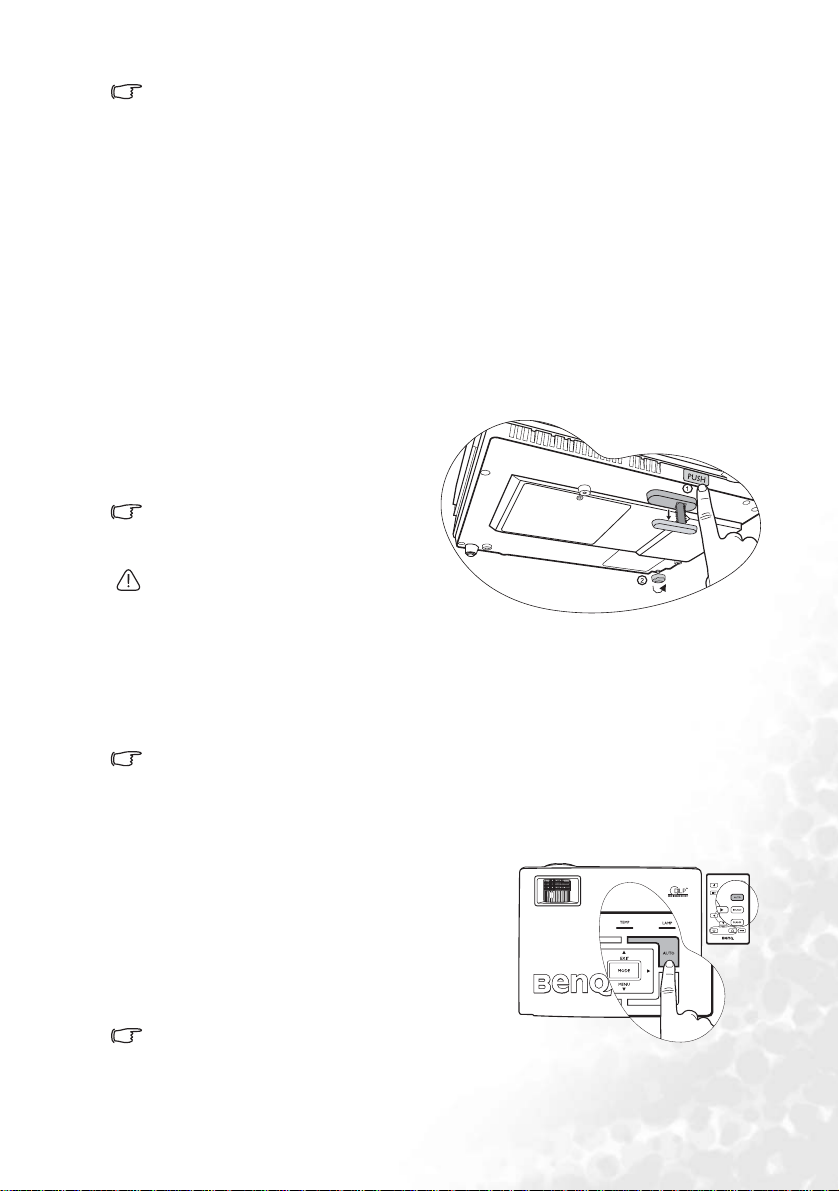
중요: 설정한 암호는 이 설명서에 기록해두고 암호를 잊었을 때 참고하십시오
: __ __ __ __
암호
그리고, 설명서를 안전한 곳에 보관하십시오
ii.
입력한 암호가 올바르지 않으면 "암호 오류" 메시지가 표시됩니다. 다시
해보려면
4.
새 암호가 올바른지 확인하십시오
i. Auto(자동)를
ii.
다시 해보려면
iii.
설정을 취소하고
5(위쪽)를
누르면 끝납니다
5(위쪽)를
OSD
.
누르고 취소하려면
.
.
누르십시오
.
메뉴로 돌아가려면
6(
아래쪽)를 누르십시오
6(
아래쪽)를 누르십시오
.
높이 조정하기
이 프로젝터에는 눌러 간편하게 조정할 수 있는 조정기 받침대 1개와 뒤 조정기 받침
대 1개가 있습니다. 이 조정기로 이미지의 높이와 영사각을 바꾸십시오. 프로젝터를
조정하려면 다음과 같이 하십시오
1.
프로젝터를 위로 들어서 조정기
버튼을 눌러 조정기가 푸십시오
이렇게 하면 조정기는 제 위치로
내려가게 되고 고정되게 됩니다
램프가 켜져 있는 동안에는 렌즈를 들여다보
지 마십시오. 램프에서 나오는 빛이 세기 때
문에 눈이 다칠 수 있습니다
조정기 버튼은 열기가 나오는 배기구 부근에
있으므로 누를 때 주의하십시오
2.
뒤 조정기 받침대 나사를 돌려
.
수평각을 조정하십시오
.
.
.
.
.
.
.
받침대를 집어 넣으려면 앞 조정기 버튼을 누른 채로 프로젝터를 들어 올린 후 천천히
프로젝터를 내려 놓으십시오. 뒤 조정기 받침대 나사를 반대 방향으로 돌리십시오
스크린과 프로젝터가 수직을 이루지 않으면, 영사 이미지가 수직 사다리꼴이 됩니다. 제어판이나
리모콘의 이미지 메뉴에서 키스톤 보정 값을 조정하여 바로잡을 수 있습니다. 자세한 내용은
28
페이지의 '키스톤 보정하기'를 참조하십시오
.
이미지 자동 조정하기
이미지 화질 최적화가 필요한 경우가 있습니다
이러한 경우에는 프로젝터 제어판이나 리모콘의
제어판에서
Auto(자동)를
누르십시오
. 3초 내에
내장된 지능형 자동 조정 기능으로 주파수와 클
록이 재조정되어 최상의 화질을 낼 수 있습니다
입력 신호 관련 정보가 스크린 하단에 3초 동안
표시됩니다
Auto(자동) 기능 작동
표시되지 않습니다
.
중에는 스크린에 아무 것도
.
.
.
작동하기 27
.
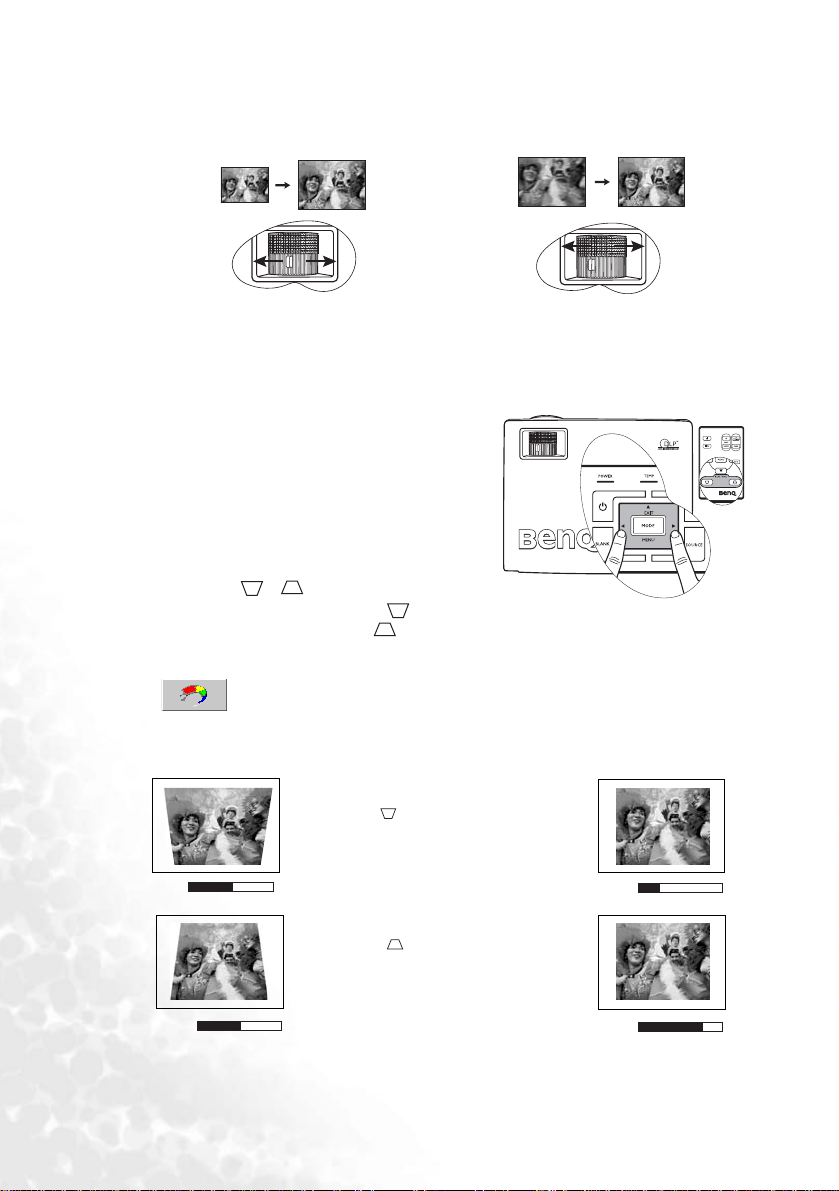
이미지 크기 또는 투명도 정밀 조정하기
1.
줌 조정기를 사용하여 원하는 크기
로 영사 이미지를 조정하십시오
2.
초점 조정기로 이미지를 선명하게
.
조정하십시오
.
키스톤 보정하기
키스톤이란 이미지가 눈에 띄게 상하로 넓게 영사되는 것을 말합니다. 프로젝터와
스크린이 수직을 이루지 않을 때 발생합니다
프로젝터 높이를 조정한 후 다음과 같이 하여
왜곡된 이미지를 바로잡을 수 있습니다
1.
프로젝터 제어판에서
누르십시오. 상태 표시줄과 함께
. 3(왼쪽)를 눌러
됩니다
을
보정하고
, 4(
키스톤을 보정하십시오
2.
리모콘에서 / 를 누르십시오. 상태 표시
줄과 함께
Keystone이
3 (왼쪽)/4(
Keystone이
이미지 맨 위의 키스톤
오른쪽)를 눌러 이미지 하단의
.
표시됩니다
. 를 눌러
미지 상단의 키스톤을 보정하고 를 눌러 이미지 하단의 키스톤을 보정하십시오
3.
프로젝터 제어판에서
6 Menu(메뉴)를
.
.
오른쪽)를
표시
이
누르거나 리모콘에서
Menu(메뉴)를
.
누르십시
-->
.
오
(
오른쪽)를 누르거나 리모콘에서
4
예
Keystone
Keystone
이미지
0
0
작동하기28
키스톤 보정을 차례로 누르고 프로젝터 제어판에서
3(왼쪽)/4(
1.
프로젝터 제어판에서
2.
리모콘에서 를 누르십시오
3. 또는
(왼쪽)를
3
1.
프로젝터 제어판에서
2.
리모콘에서 를 누르십시오
3. 또는
프로젝터 제어판에서
모콘에서
-->
이미지
이미지
키스톤 보정을 차례로 누른 후
누르거나 리모콘에서
-->
키스톤 보정을 차례로 누른 후
를 누르십시오
4
오른쪽)를 눌러 값을 조정하십시오
3(왼쪽)를
4
(
오른쪽)를 누르거나 리
4
누르십시오
.
를 누르십시오
3
(
오른쪽)를 누르십시오
.
.
.
.
Keystone
.
Keystone
3(왼쪽)/
.
-6
+6
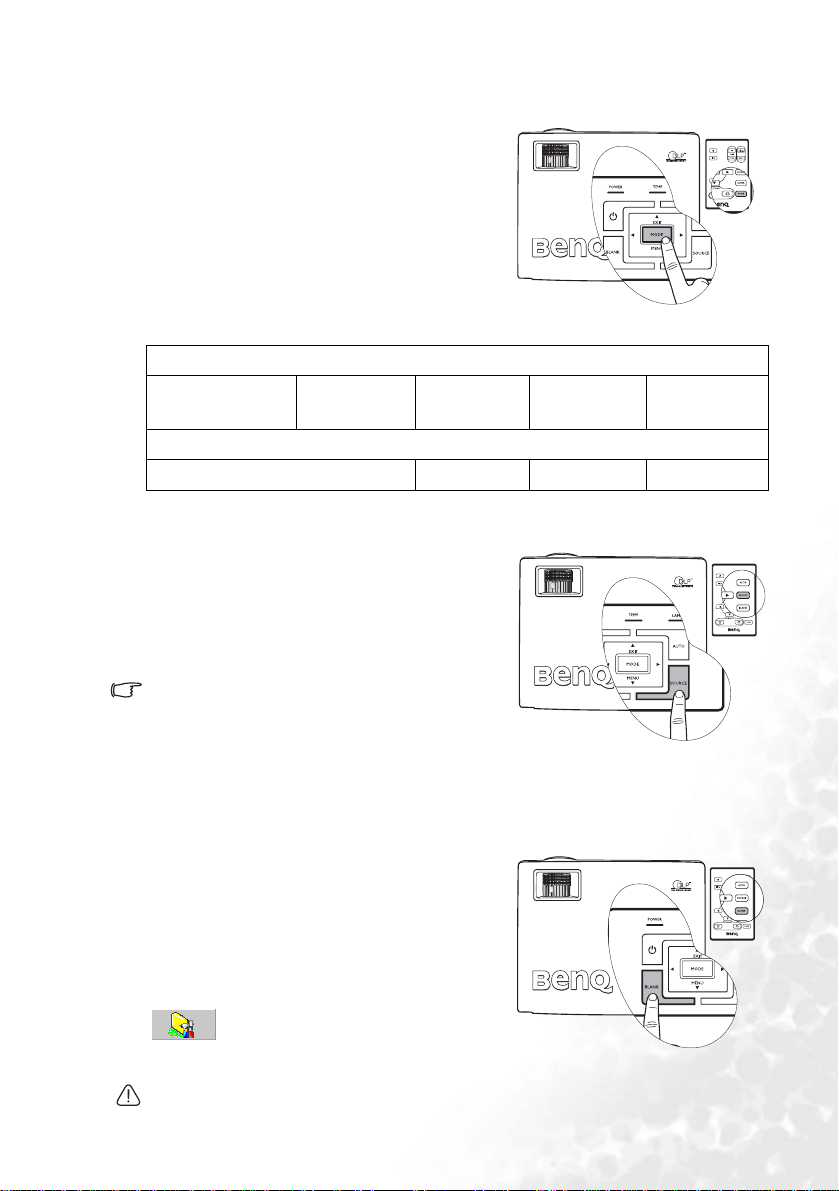
응용 모드 선택하기
이 프로젝터는 사전 설정이 가능한 응용 모드가
여러 개이기 때문에 작동 환경 및 입력 신호 이미
지 유형에 맞는 것을 선택할 수 있습니다
(모드)를 눌러
습니다. 다음 표에는 다양한 신호 유형에 따라
이미지 모드가 나와 있습니다. 자세한 내용은
33
페이지의 '응용 모드'를 참조하십시오
원하는 작동 모드를 선택할 수 있
. Mode
.
PC 입력
YPbPr/S-
신호
밝기 프리젠테이션
(
)
기본값
비디오/비디오 입력 신호
영화(기본값
)
sRGB/
사진 게임 비디오
극장 게임 사진
입력 신호 전환하기
프로젝터를 여러 장치에 동시에 연결할 수 있습
니다. 그러나 한 번에 하나만 표시할 수 있습니다
프로젝터 제어판이나 리모콘에서
소스) 버튼을 누르고 입력 신호를 차례로 선택하
십시오. 각 버튼을 누르면 3초 동안 선택한 영상
소스 이름이 스크린 가운데에 표시됩니다
영사된 이미지의 밝기는 다른 입력 신호를 전환할 때 입력
신호에 따라 변경됩니다. 정적인 이미지가 대부분 사용되
는 데이터(그래픽
화)가 대부분 사용되는 '비디오'보다 밝습니다
입력 신호에 따라 응용 모드에 사용할 수 있는 옵션이 달라집니다. 자세한 내용은
모드 선택하기'를 참조하십시오
) 'PC'
프리젠테이션은 동영상 이미지(영
Source(영상
.
.
.
.
이미지 숨기기
청중의 주의가 산만해지지 않도록, 블랭크 기능을
사용하여 스크린 이미지를 숨길 수 있습니다. 숨
긴 이미지를 다시 표시하려면 제어판에서 아무
키나 누르십시오. 이미지가 보이지 않을 때 스크
린 오른쪽 하단에
입력 단자에 연결되어 있고 이 기능이 활성 상태
이면 오디오를 계속 들을 수 있습니다
'BLANK'가
표시됩니다. 오디오
.
29
페이지의 '응용
고급 -->
블랭크 시간을 차례로 눌러
블랭크 시간을 설정하면 블랭크 스크린에서 아
무런 작업이 없으면 프로젝터에 이미지가 자동으로 다시 표시됩니다
영사될 때 영사 렌즈를 물건으로 가리지 마십시오. 물건이 녹거나 변형되거나 불이 붙을 수 있습니다
.
작동하기 29
.
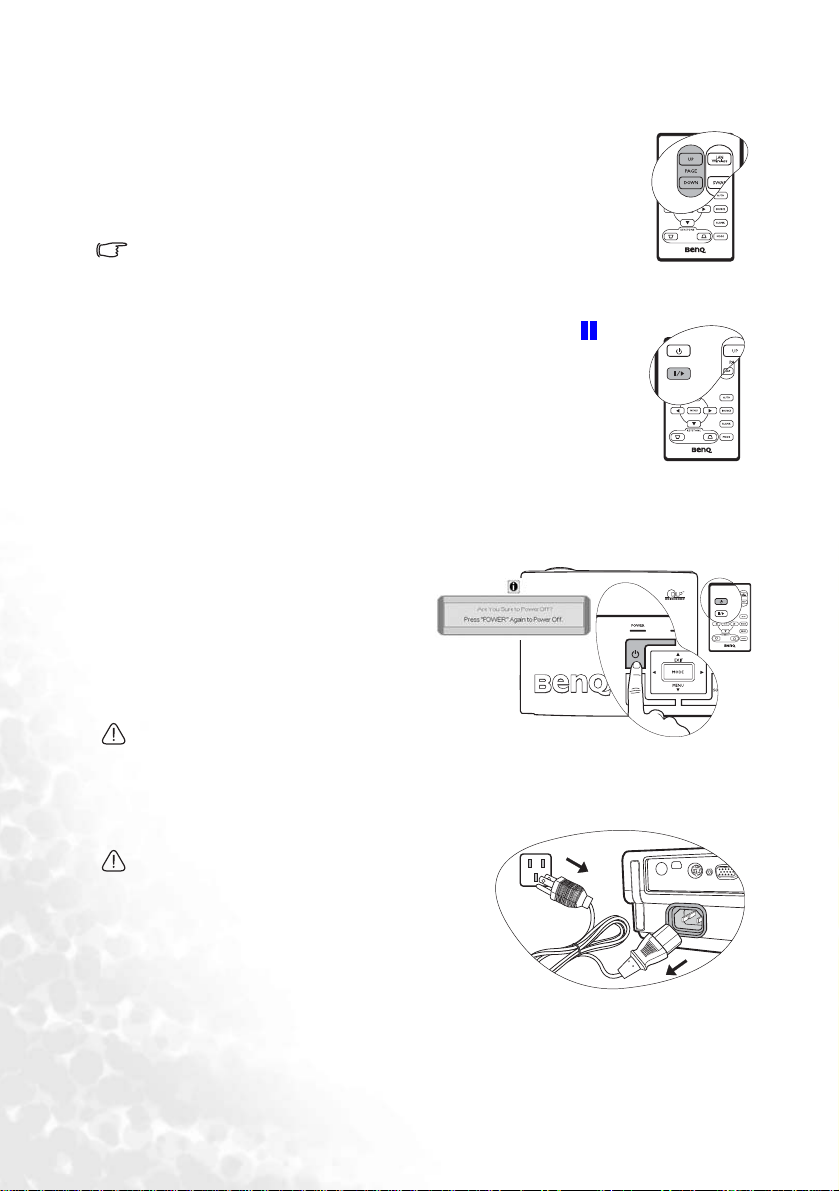
원격 페이징 작업
PC에
연결된 디스플레이 소프트웨어 프로그램을 사용할 때 리모콘에
Page Up(다음
서
버튼을 눌러
수 있습니다
십시오
이 기능을 사용하려면
Microsoft PowerPoint와 같이
.
세한 내용은
자
.
페이지로 이동) 및
, USB
케이블로 프로젝터를
Page Down(이전
페이지를 앞/뒤로 이동할
18
페이지의 '컴퓨터 연결하기
PC나
노트북에 연결하십시오
페이지로 이동
이미지 정지하기
리모콘에서 정지 버튼을 눌러 이미지를 정지할 수 있습니다
이콘이 스크린 하단 오른쪽에 나타납니다. 이 기능을 사용하지 않으
려면 리모콘에서 정지 버튼을 누르거나 프로젝터 제어판에서
Source(영상 소스)
버튼을 누르십시오
르면 입력 신호도 변경됩니다
. Source(영상 소스)
.
스크린에서 이미지가 정지되어도 비디오나 다른 장치에서는 계속
실행 중입니다. 연결된 장치에서 오디오 신호가
이미지가 정지되어 있어도 소리는 계속 들립니다
출력되고 있으면
.
프로젝터 종료하기
1. Power(전원)를
지가 표시됩니다. 프로젝터를
끄려면
누르십시오
2. Power(전원)
깜박이고 램프가 꺼집니다. 팬은
90초 동안 계속
약
젝터 열이 식혀집니다
•
램프 손상을 막기 위해 냉각 중에는
사용자의 작동에 반응이 없습니다
•
냉각 시간을 단축하기 위해 고속 냉각 기능을 사용할 수도 있습니다. 자세한 내용은
'고속 냉각 (꺼짐)'을
3.
콘센트에서 전원 코드를 뽑으십시오
•
프로젝터 종료 과정이나
전에는 전원 코드를 뽑지 마십시오
•
프로젝터가 제대로 종료되지 않으면 램프가 손상될
수 있습니다. 램프가 뜨거운 상태에서 프로젝터를
옮기지 마십시오
누르십시오. 메시
Power(전원)를 한 번 더
.
표시등이 주황으로
작동되어 프로
.
.
참조하십시오
90초 냉각
.
.
.
.
과정이 끝나기
'를
참조하
.
버튼을 누
)
.
SWAP
아
36
페이지의
작동하기30
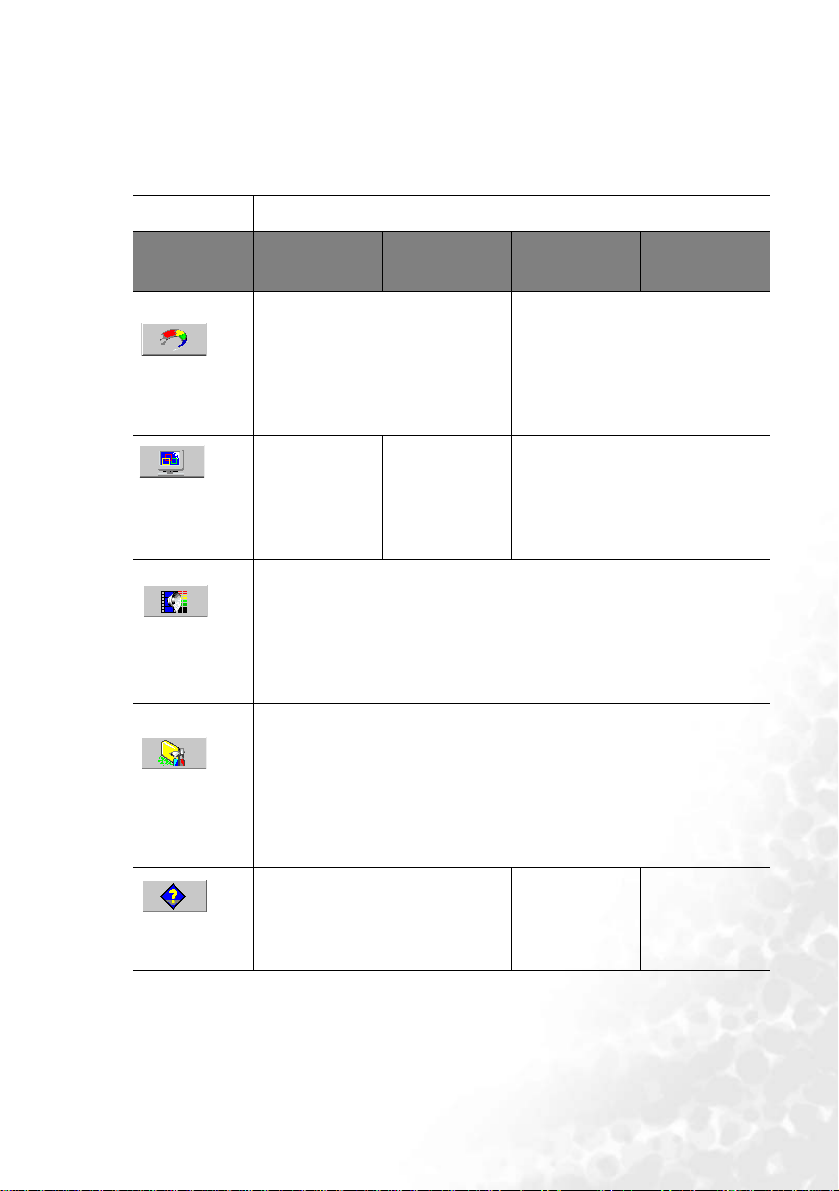
메뉴 작동하기
메뉴 시스템
선택한 신호 유형에 따라
OSD
메뉴가 다릅니다
.
하위 메뉴
이미지
고급 이미지
설정
고급
정보
기능(수신 신호 유형이 여러 개인 경우
PC/DVI-A
응용 모드
키스톤 보정
색온도
밝기
명암비
자동 크기 조정
화면비
수평 위치
수직 위치
페이즈
수평 크기
음소거
음량
OSD
시간
고속 냉각
암호
암호 변경
재설정
역상
블랭크 시간
영상 소스 스캔
언어
시작 화면
높게 모드
자동 꺼짐
절약 모드
영상 소스
해상도
응용 모드
동급 램프 시간
/DVI-D
무선
자동 크기 조정
('무선'을
경우 표시 안 됨
화면비
선택한
비디오
S-
비디오
응용 모드
키스톤 보정
색온도
밝기
명암비
색상
농담조정
자동 크기 조정
화면비
)
선명도
영상 소스
시스템
응용 모드
동급 램프 시간
)
/
컴포넌트
비디오
*
영상 소스
해상도
응용 모드
동급 램프 시간
*
비디오 또는
기능을 사용할 수 있습니다
S-
비디오 신호 단자에 연결하는 경우
, NTSC
시스템을 선택해야 이
.
작동하기 31
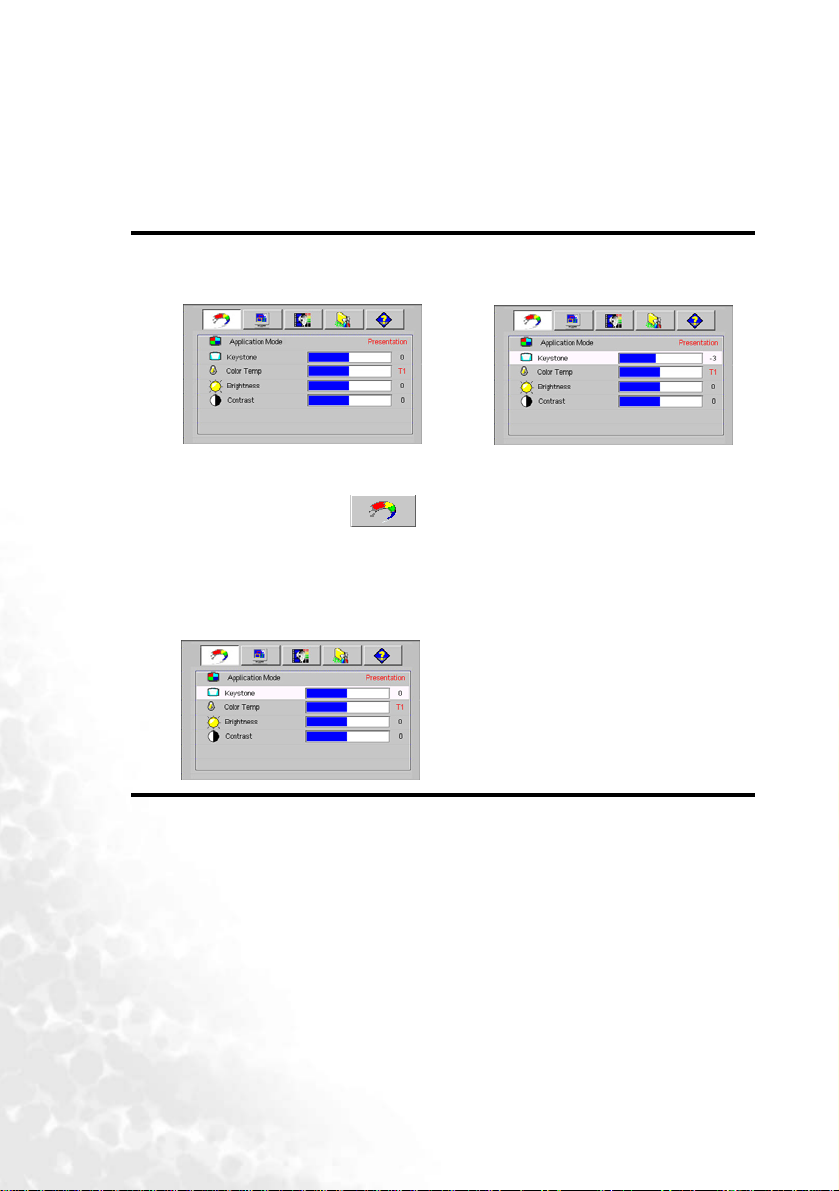
메뉴 사용하기
프로젝터에는 다양한 조정과 설정을 위한
17가지
메뉴는
참조하십시오
다음 예는 키스톤 조정 방법입니다
언어로 표시될 수 있습니다. 자세한 내용은
.
OSD
메뉴가 있습니다
.
37
페이지의
.
'4. 고급 메뉴'를
1.
프로젝터 제어판에서
를 누르거나 리모콘에서
OSD
를 눌러
2.
프로젝터
나 리모콘을 사용하여
이미지 메뉴를 선택하십시오
3.
프로젝터 제어판에서
6 Menu(메뉴)를
또는
콘에서
선택하십시오
메뉴를 켜십시오
제어판에서
를 눌러 키스톤 보정을
6/5
.
6 Menu(메뉴)
Menu(메뉴)
.
3/
를 누르거
4
.
5 Exit(
나가기)
누르거나 리모
4.
프로젝터 제어판이나 리모콘
3/
에서
값을 조정하십시오
5.
프로젝터 제어판에서
(
나가기)를 반복해서 누르거
나 리모콘에서 Me
두 번* 눌러 이 메뉴 항목에서
나가고 설정을
를 눌러 키스톤
4
저장하십시오
.
5Exit
nu(메뉴)를
.
작동하기32

1.
이미지 메뉴
특정 입력 단자를 사용해야 조정이 가능한 설정이 있습니다. 조정 불가능한 설정은 스크린에 표시되지
.
않습니다
기능
(기본 설정/값)
응용 모드
(PC: 가장 밝게,
YPbPr/
S-
비디오: 영화
키스톤 보정
비디오
/
)
(0)
설명
사전 설정된 해당 프로그램 종류에 맞게 프로젝터 이미지 설정을
최적화할 수 있습니다
Mode(모드)
리모콘의
습니다. 자세한 내용은
PC 입력
1.
2.
3. sRGB/Photo 모드: 밝기
4.
5.
YPbPr/S-
1.
2.
3.
4.
이미지의 키스톤 현상을 교정할 수 있습니다. 자세한 내용은
28
신호
가장 밝게 모드: 영사 이미지의 밝기를 가장 크게 높일 수 있습
니다. 이 모드는 조명 시설이 잘 갖춰진 곳에서 프로젝터를 사
용할 때 밝기를 좀 더 높여야 하는 경우에 적합합니다
프리젠테이션 모드 (기본값
PC 및
노트북 색상에 맞게 밝기를 강조할 수 있습니다
를 높여 실물에 가까운 화질을 낼 수 있습니다
올바르게 조정된 카메라로 찍은 사진을 보거나
AutoCAD와 같은
이나
적합합니다
게임 모드: 밝은 거실에서
비디오 모드: 어두운(약간 밝은) 곳에서
영화를 즐기거나 디지털 카메라나
적합합니다
비디오/비디오 입력 신호
영화 모드(기본값
즐길 때 적합합니다
극장 모드: 어두운(약간 밝은) 홈 시네마나 거실에서
영화를 즐길 때 적합합니다
게임 모드: 밝은 거실에서 게임박스의 비디오 게임을 즐길
때 적합합니다
사진 모드
찍은 디지털 사진을 볼 때 및
채도 및 밝기가 적합하게 조정되어 있습니다
페이지의 '키스톤 보정하기'를 참조하십시오
.
버튼을 눌러 사전 설정된 응용 모드를 선택할 수 있
29
페이지의 '응용 모드 선택하기'를 참조하십시오
.
.
):
어두운 거실에서 다채로운 영화 및
.
.
: sRGB 호환 및
.
):
프리젠테이션에 적합합니다
.
설정과 상관없이
그리기 응용 프로그램을 볼 때 가장
PC의
게임을 즐길 때 적합합니다
.
올바르게 조정된 카메라로 일광에서
사진
RGB
색상의 투명도
. sRGB 호환 및
PC 입력
DV
로 비디오를 즐길 때
CD를 볼 때
적합합니다
.
.
PC의
그래픽
단자를 통해
TV를
DVD
.
.
.
.
작동하기 33
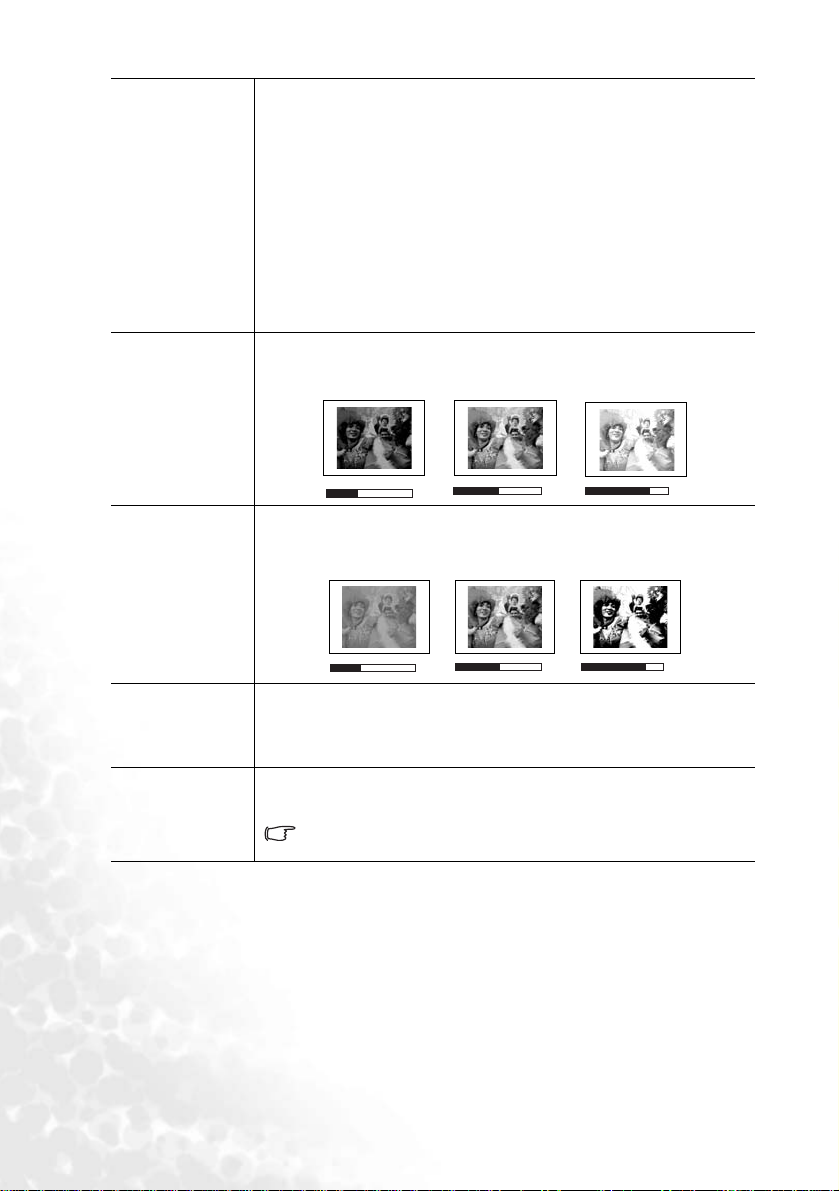
색온도(선택한
응용 모드에
따라 다름
밝기(선택한
입력 신호에
따라 달라짐
)
)
색온도* 설정에는 네 가지가 있습니다
1. T1: 가장 높은
많이 띄게 됩니다
2. T2:
3. T3: 보통
4. T4:
*
용도에 따라 흰색으로 생각되는 색조는 아주 많습니다. 흰색을 나
타내는 데 가장 많이 사용되는 방법 중 하나가 색온도입니다. 색온
도가 낮은 흰색은 빨강을 띄게 되고, 색온도가 높은 흰색은 파랑을
더 많이 띄게 됩니다
이미지의 밝기를 조정할 수 있습니다. 값이 클수록 이미지가 밝아
지고, 작을수록 어두워집니다. 이미지의 검은 부분이 검게 나타나
면서 미세하게 표현되게 조정할 수 있습니다
이미지의 흰색 부분이 파랑을 띄게 됩니다
이미지의 흰색 부분이 빨강을 띄게 됩니다
색온도 추가 정보
색온도로, 이미지의 흰색 부분이 파랑을 가장
.
흰색으로 유지됩니다
.
.
.
.
.
.
명암비(선택한
입력 신호에
따라 달라짐
색상(선택한
입력 신호에
따라 달라짐
농담조정
)
)
(50)
-30
이미지의 명암 차이를 조정할 수 있습니다. 값이 클수록 명암비가
커집니다. 선택한 입력 신호와 주변 환경에 적합하게 밝기 설정을
조정했으면 흰색 농도를 설정할 수 있습니다
-30
이미지의 색상 농도를 조정할 수 있습니다
이미지의 색조를 조정할 수 있습니다. 높을수록 녹색 색조를 더
띄게 되고, 작을수록 빨강을 더 띄게 됩니다
비디오 또는
선택해야 이 기능을 사용할 수 있습니다
S-
비디오 신호 단자에 연결하는 경우
50
.
50
.
.
, NTSC
.
+70
+70
시스템을
작동하기34

2.
고급 이미지 메뉴
특정 입력 단자를 사용해야 조정이 가능한 설정이 있습니다. 조정 불가능한 설정은 스크린에 표시되지
.
않습니다
기능
(기본 설정/값)
자동 크기
조정(켜짐
화면비
(4:3)
수평 위치
설명
입력 신호 픽셀 해상도를 프로젝터의 해상도
있습니다
켜짐: 입력 신호의 픽셀 해상도가 프로젝터의 해상도
로 변환됩니다. 입력 신호의 해상도가 이보다 낮으면, 영사하기 전 픽셀
차이만큼 이미지로 자동 삽입됩니다. 따라서 이미지 선명도가 왜곡될 수
있습니다
)
꺼짐: 이미지가 픽셀 변환 없이 원래 해상도로 영사됩니다. 입력 신호의
해상도가 이보다
경우보다 작게 표시됩니다. 필요한 경우, 줌 설정을 사용하거나 프로젝터
를 스크린 앞으로 이동하여 이미지 크기를 확대할 수 있습니다. 이러한
경우 프로젝터의 초점을 다시 맞춰야 할 수도 있습니다
.
.
낮으면, 영사 이미지의 크기가 스크린 전체로 설정된
해당 설정에는 두 가지가 있습니다
1. 4:3(표준
16:9
해서만 지원됩니다. 자세한 내용은
연결하기' 및
영사된 이미지의 수평 위치를
조정할 수 있습니다
스크린
화면비는
) 2. 16:9(
16:9
15
페이지의 '영사 이미지 크기 조정하기'를 참조하십시오
와이드 스크린
화면비 신호로 맞춰진 경우 컴포넌트 비디오 입력을 통
.
(Native)로 자동
(Native)(1024x768)
.
.
)
22
페이지의 '컴포넌트 비디오 입력 장치
(0)
조정할 수
.
수직 위치
(0)
페이즈(선택한
입력 신호에
따라 달라짐
수평 크기
선명도
)
(0)
(15)
-30 +30
영사된 이미지의 수직 위치를
조정할 수 있습니다
클록 페이즈를 조정하여 이미지 왜곡을 줄일 수
있습니다
.
.
이미지의 수평 너비를 조정할 수 있습니다
-30
.
이미지를 더 선명하게 또는 흐리게 조정할 수 있습니다
+30
.
작동하기 35

3.
설정 메뉴
기능
(기본 설정/값)
음소거(꺼짐
(5)
음량
OSD
시간
(10)
고속 냉각
(꺼짐)
암호(꺼짐
)
암호 변경
재설정
설명
프로젝터를 음소거 켜짐 및 꺼짐 사이에서 전환할 수 있습니다
)
오디오 음량을 조정할 수 있습니다
버튼을 누른 후에
있습니다
고속 냉각 기능을 활성화하거나 비활성화할 수 있습니다. 켜짐을
선택하면 기능을 사용할 수 있으며 프로젝터 냉각 시간은 보통
30초로
에서 약
이 기능은 반드시 설정하지 않아도 됩니다. 켜짐을 선택하면 암호를
올바르게 입력해야 프로젝터를 사용할 수 있습니다. 이 기능을 처음
사용할 때 암호를 설정해야 합니다. 자세한 내용은
기능 사용하기'를 참조하십시오. 암호가 설정되고 이 기능을 선택하
면 암호를 입력해야 프로젝터를 사용할 수 있게 됩니다. 암호를 올바
르게 입력하지 않으면 프로젝터를 사용할
경고: 암호를 설정한 후 잊어버리면 프로젝터 사용이 불편하게 됩니다
필요한 경우 이 설명서를 출력하고 사용하는 암호를 이 설명서에 적어둔
후 설명서를 안전한 곳에 보관해둬서 암호를 잊은 경우에 참고하십시오
프로젝터 제어판이나 리모콘의 버튼을 눌러 암호를 입력할 수 있습
.
니다
입력 중인 암호가 나타납니다
암호를 변경하려면 기존 암호를 먼저 입력해야 합니다. 자세한
25
내용은
모든 설정을 초기값으로 되돌릴 수 있습니다
역상, 언어, 암호, 높게 모드 및 페이즈, 수평 위치는 그대로 유지됩니다
OSD를 활성
. 5 - 100초
페이지의 '암호 기능 사용하기'를 참조하십시오
사이에서 시간을 선택할 수 있습니다
단축됩니다
.
상태로 유지하는 시간을 설정할 수
.
25
페이지의 '암호
수
없습니다
.
.
.
.
.
90
초
.
.
.
.
작동하기36

4.
고급 메뉴
기능
(기본 설정/값)
역상(앞 바닥
블랭크 시간
(20)
영상 소스 스
캔(켜짐
)
언어(한국어
시작 화면
(BenQ
로고
설명
프로젝터를 천장이나 스크린 뒤에 설치하거나 거울을 여러 개 사용
하여 설치할 수 있습니다. 프로젝터를 천장에 설치하는 경우 가까운
)
해당 제품 판매업체에서 천장 설치용 브래킷(별매품)을 구입하십시
오. 자세한 내용은
블랭크 기능이 활성 상태이면 이미지를 숨기는 시간을 설정할 수 있
습니다. 지정한 시간이 지나면 이미지가 스크린에 다시 표시됩니다
프로젝터의 입력 신호 자동 검색 여부를 지정할 수 있습니다. 이 기능
이 켜짐으로 설정되어 있으면 프로젝터에 해당 입력 신호가 검색될
때까지 탐색됩니다. 그러나 이 기능이 꺼져 있으면, 마지막 입력 신호
가 선택됩니다. 기본값은
OSD
컨트롤 메뉴를 표시할 언어를 설정할 수 있습니다
)
프로젝터 제어판에서
(왼쪽)/4(
3
프로젝터를 시작할 때 표시할 로고 스크린을 선택할 수 있습니다. 기
(BenQ 로고), 검정
본
)
13
페이지의 '위치 선택하기'를 참조하십시오
'RGB'
3(왼쪽)/4(
오른쪽)를 눌러 원하는 언어를 선택할 수 있습니다
스크린, 파랑 스크린 중에서 선택할 수 있습니다
.
입니다
.
오른쪽)를 누르거나 리모콘에서
.
.
.
.
작동하기 37

고도와 온도가 높은 환경에서 적합합니다. 고도가 해발
40
C
이거나 온도가
10시간 이상
않고
°
이상일 때 또는 프로젝터를 중간에 종료하지
사용할 때 높게 모드를 사용하는 것이 좋습니다
3000ft.
높게 모드를 활성화하려면 프로젝터 제어판이나 리모콘에서
)/4(
쪽
오른쪽)를 눌러 켜짐을 선택하십시오. 확인 메시지가 표시됩
. Auto(자동)를
니다
누르십시오
3,000ft.
고도가
높게 모드를 켜짐으로 선택하는 것이 좋습니다
높게 모드를 켜시겠습니까
예
.
이상이거나 온도가
Auto(자동)
40°C
아니오
이상인 경우
?
5
,
.
이상
3(
.
왼
높게 모드
(꺼짐)
자동 꺼짐
(꺼짐)
절전 모드
(꺼짐)
프로젝터를 껐다 켜면 시작될 때 알림 메시지(그림 참조)가
표시됩니다
이 모드는 팬 속도가 올라갈 수 있는 극심한 환경에서 프로젝터를 보호할 때 적합합니다
그러나
.
현재 상태
높게 모드
이
모드에서 프로젝터를 사용하면 냉각 시스템을 비롯한 전
켜짐
.
반적인 성능을 높이기 위해 팬 속도가 빨라지므로 작동 중 발생하는
노이즈가 커질 수 있습니다
.
위에서 언급한 환경을 제외한 극심한 환경에서 프로젝터를 사용하는
경우, 프로젝터가 자동으로 종료될 수 있습니다. 이것은 프로젝터의
과열을 막기 위한 기능입니다. 이러한 경우, 이 모드로 바꾸면 이러한
현상을 해결하십시오. 그러나
서나 문제 없이 작동한다는 것은 아닙니다
, 이
프로젝터가 어떠한 극심한 환경에
.
설정 시간이 지난 후 입력 신호가 없을 경우 자동으로 프로젝터를 끌
수 있습니다. 프로젝터 제어판이나 리모콘에서
3(왼쪽)/4(
오른쪽
를 눌러 프로젝터가 꺼지는 시간을 설정할 수 있습니다. 꺼짐을 선택
하면 이 기능이 비활성화됩니다
소음을 줄이거나 소비 전력을
.
20% 줄일 수
있습니다. 이 모드가
활성 상태에 있을 경우 빛 출력이 감소되므로 영사 이미지가 어두워
.
집니다
프로젝터를 절전 모드로 설정하면 램프 타이머 자동 종료 기능을 오래 사용
할 수 있습니다. 총 램프 시간 계산 방법은 내용은
간 계산하기'를 참조하십시오
.
43
페이지의 '램프 사용 시
)
작동하기38

5.
정보 메뉴
프로젝터의 작동 상태를 확인할 수 있습니다
특정 입력 단자를 사용해야 조정이 가능한 설정이 있습니다. 조정 불가능한 설정은 스크린에 표시되지
.
않습니다
.
기능 설명
영상 소스
해상도
현재 입력 신호를 확인할 수 있습니다
입력 신호의 해상도
(Native)를
.
확인할 수 있습니다
.
응용 모드
동급 램프 시간
시스템
이미지 메뉴에서 선택한 모드를 확인할 수 있습니다
램프를 사용한 시간을 확인할 수 있습니다
NTSC, SECAM, PAL 등,
있습니다
.
비디오 입력 시스템 형식을 확인할 수
.
.
작동하기 39

유지 보수
프로젝터 관리하기
이 프로젝터는 유지 보수가 거의 필요 없습니다. 렌즈를 정기적으로 깨끗하게
닦아두면 됩니다
램프 이외에 다른 프로젝터 부품을 분리하지 마십시오. 기타 부품 중 교체할 것이
있으면 해당 제품 판매업체에 문의하십시오
렌즈 청소하기
렌즈 표면에 먼지나 때가 묻어 있을 때마다 닦으십시오
•
압축 공기 청소기로 먼지를 제거하십시오
•
먼지나 얼룩이 묻어 있으면, 렌즈 세척 전용 종이로 닦아내거나 부드러운 천에
렌즈 세척제를 묻혀 살짝 닦아내십시오
연마재로 렌즈를 문지르지 마십시오
프로젝터 본체 청소하기
본체를 청소하기 전에
를 따라 프로젝터를 끄고 전원 코드를 뽑으십시오
•
먼지나 때를 제거하려면, 함께 제공된 세척용 천으로 닦아내십시오
•
잘 닦이지 않는 먼지나 얼룩을 제거하려면, 부드러운 천을 물이나 중성
에 적셔 닦아내십시오
왁스, 알코올, 벤젠, 희석제, 기타 화학 세제 등은 사용하지 마십시오. 본체가 손상될 수 있습니다
프로젝터 보관하기
프로젝터를 장기간 보관해야 하는 경우, 다음과 같이 하십시오
•
보관 장소의 온도와 습도가 권장 범위에 있는지 확인하십시오
을 참조하거나 해당 제품 판매업체에 문의하십시오
•
조정기 받침대를 집어 넣으십시오
•
리모콘에서 배터리를 빼내십시오
•
프로젝터를 원래 포장 상자나 유사한 상자에 넣으십시오
.
.
.
.
.
.
30
페이지의 '프로젝터 종료하기' 설명된 대로 올바른 종료 절차
.
.
.
. 51
.
.
.
.
.
pH
세제
.
페이지의 '사양
'
프로젝터 운반하기
프로젝터를 운송하는 경우, 원래 포장 상자나 유사한 상자에 넣으십시오. 프로젝터는
직접 운반하는 경우, 원래 포장 상자나 함께 제공된 휴대용 가방을 사용하십시오
먼지 필터 청소 및 교체하기
먼지 필터를 정기적으로 청소해야 합니다. 필터를 청소하지 않으면, 때가 끼어 필터가
막히기 때문에 통풍이 제대로 되지 않습니다. 이에 따라 필터가 과열되어 프로젝터가
고장 날 수 있습니다
유지
보수40
.
.

필터 청소 시기를 알려주는 경고 메시지
(
오른쪽 그림 참조)가
동안 표시됩니다. 메시지를 종료하려면
프로젝터 제어판이나 리모콘에서
(
나가기) 버튼을 누르십시오
500
시간마다
.
10초
EXIT
필터가 깨끗한지 확인하십시오
필터를 청소하거나 교체하십시오
종료하려면
필터 청소 방법
1.
프로젝터를 끄고 팬이 작동하지 않을 때까지 기다리십시오
2.
프로젝터에서 케이블을 모두 뽑으십시오
3.
프로젝터 뒤에서 필터 수납함을 찾으십시오
4.
필터 수납함을 슬롯 방향으로 살짝 눌러
프로젝터에서 필터 수납함을 분리하십시오
필터 수납함이 슬롯 밖으로 빠집니다
.
.
.
.
<Exit>를
필터 수납함
누르십시오
.
.
.
.
5.
필터 수납함을 당겨 빼내십시오
6.
컴퓨터 또는 기타 사무용 기기 전용
.
진공 청소기로 필터의 스폰지 부분을 청소하거
나
부드러운 솔(깨끗한 미술용 붓)로 필터의
먼지를 살짝 털어내십시오
.
먼지가 잘 제거되지 않거나 필터가 부서진 경
우, 함께 제공된 예비용 필터 스폰지로 교체하
십시오. 아래 "필터 스폰지 교체 방법"을 참조
하십시오
.
유지
보수 41

7.
필터 수납함을 프로젝터 슬롯에 맞춰 넣어 다시
끼우십시오
8.
딸깍 소리가 나면서 고정될 때까지 수납함을
누르십시오
9.
프로젝터를 다시 켜십시오
.
.
.
수납함이 올바르게 끼우지지 않은 경우
다 프로젝터 스크린 오른쪽에 메시지가 표시됩
.
니다
아무런 작업도 하지 않으면 이 메시지가
동안 세 번 표시됩니다
, 1분 안에
그리고
표시됩니다
.
.
종료됨을 알리는 두
필터 뚜껑을 제대로 부착하십시오
그렇지 않으면 1분 후에 전원이 꺼집니다
, 3
분마
상태를 확인하십시오
10초
번째 메시지(아래 그림 참조)가
필터가 제대로 부착되지
않았습니다
.
.
.
.
프로젝터를 종료하기 전에 언제든지 필터 수납함을 다시 끼울 수 있습니다
즉, 첫 번째 경고 메시지가 표시되고 수납함을 다시 끼우기까지
여유가 있습니다. 프로젝터가 다시 정상적으로 작동합니다
10 - 11분의
.
필터 스폰지 교체 방법
필터 스폰지의 먼지가 잘 제거되지 않거나 필터가 부서진 경우에는 교체하십시오
1.
필터 스폰지를 필터 수납함 반대 방향으로 움직여 조
심스럽게 떼어내십시오. 가장자리 부분에 작은 플라
스틱 핀이 있는지 확인하고 스폰지를 고정해두십시
오. 핀이 부러지지 않도록 조심해서 스폰지를 올려
핀에서 떼어 내십시오
2.
제공된 새 필터 스폰지를 필터 수납함에 부착하십시
오. 작은 구멍과 수납함의 핀이
지 확인하십시오
.
올바르게 맞춰졌는
.
.
.
유지
플라스틱 핀
보수42

램프 정보
램프 사용 시간 계산하기
프로젝터가 작동 중일 경우 램프 사용 시간은 내장된 타이머에 의해 자동으로 계산됩
니다. 동급 램프 사용 시간 계산 방법은 다음과 같습니다
총(동급) 램프 사용 시간
절전 모드에 대한 자세한 내용은
절전 모드에서 사용한 램프 시간은 보통 모드의
터를 사용하면 램프 사용 시간을
= 절전
모드에서 사용한 시간
38
페이지의 '절전 모드 (꺼짐)'를 참조하십시오
3/4
1/4
연장할 수 있습니다
경고 메시지
램프 표시등이 빨강으로 켜지거나 램프 교체 시간을 알리는 메시지가 표시되면 새 램
프로 교체하거나 해당 제품 판매업체에 문의하십시오. 램프를 너무 오래 사용하면 프
로젝터가 고장나거나 드문 경우지만 폭발 사고까지 일어날 수 있습니다
프로젝터 경고 메시지에 대한 자세한 내용은
램프가 너무 뜨거우면 램프 표시등 및 온도 경고 표시등이 켜집니다. 프로젝터를 끄고
식히십시오. 프로젝터를 다시 켜도 램프 표시등이나 온도 표시등이 켜지면, 해당 제품 판매업체에 문
의하십시오
.
47
페이지의 '표시등'을 참조하십시오
.
+ 보통
모드에서 사용한 시간
.
입니다. 즉, 절전 모드에서 프로젝
.
.
.
45분 동안 열을
램프 교체 시기가 되면 다음 램프 경고 메시지가 표시됩니다
메시지 상태
2800시간 이상
램프를
능을 위해 새 램프로 교체하십시오
에서 프로젝터가 제대로 작동하면
'절전 모드 (꺼짐)' 참조), 램프
임을 알리는 경고 메시지가 나타날 때까지 계속
사용할 수 있습니다
2950시간 이상
램프를
이 끝나면 종료해야 하는 불편이 있으므로 새 램
프로 교체하십시오
3,000시간 이상
램프가
표시등이
동안 스크린 가운데에 깜박입니다
이 시기가 되면 램프를 교환하는 것이 좋습니다
램프는 소모품입니다. 사용 시간이 증가함에 따
라 램프 밝기도 점차 감소합니다. 밝기가 현저하
게 감소하면 아무 때나 램프를 교환할 수 있습니
다. 처음 교환하는 경우에는
후에 램프를
40초 동안
.
.
빨강으로 켜지고 약
교환해야 합니다
.
사용했습니다. 최적의 성
. '절전 모드'
(38
페이지의
2950
시간이
사용했습니다. 램프 시간
사용되었습니다. 램프
, 3000시간
.
유지
.
시간
30초
사용한
보수 43
.

램프 교체하기
•
감전 사고가 발생할 수 있으므로, 램프를 교체하기 전에 반드시 프로젝터를 끄고 전원 코드를
뽑으십시오
•
심한 화상을 입을 수 있으므로, 램프를 교체하기 전에 프로젝터 열을
•
그리고, 깨진 날카로운 램프 조각을 꺼낼 때 손가락에 상처를 입거나 내부 부품이 손상될 수
있으므로 주의하십시오
•
렌즈를 만지면 이미지 품질이 떨어지거나 손가락에
빈 공간을 만지지 마십시오
•
이 램프에는 수은이 사용되었습니다. 램프 폐기 시에는 각 국가별 위험 폐기물 관련 규정에
따라 적절한 방법으로 폐기하십시오
1.
프로젝터를 끄고 벽면 콘센트에서 플러그를 뽑으십시오
화상을 입을 수 있으므로 약
.
이 경고 메시지가 표시되면 프로젝터는
안에 종료됩니다. 램프를 교체해야 프로젝터가
제대로 작동합니다
.
.
.
45분 동안 열을
.
45분 이상
상처가 입을 수 있으므로 램프를 꺼낸 후
.
램프가 뜨거우면
식히십시오
.
40초
식히십시오
.
2.
프로젝터를 뒤집으십시오. 그리고, 램프
덮개의 나사를 푸십시오
3.
프로젝터에서 램프 덮개를 떼어내십시오
램프 덮개가 분리된 상태에서 프로젝터를 켜지 마십시오
.
.
.
유지
보수44
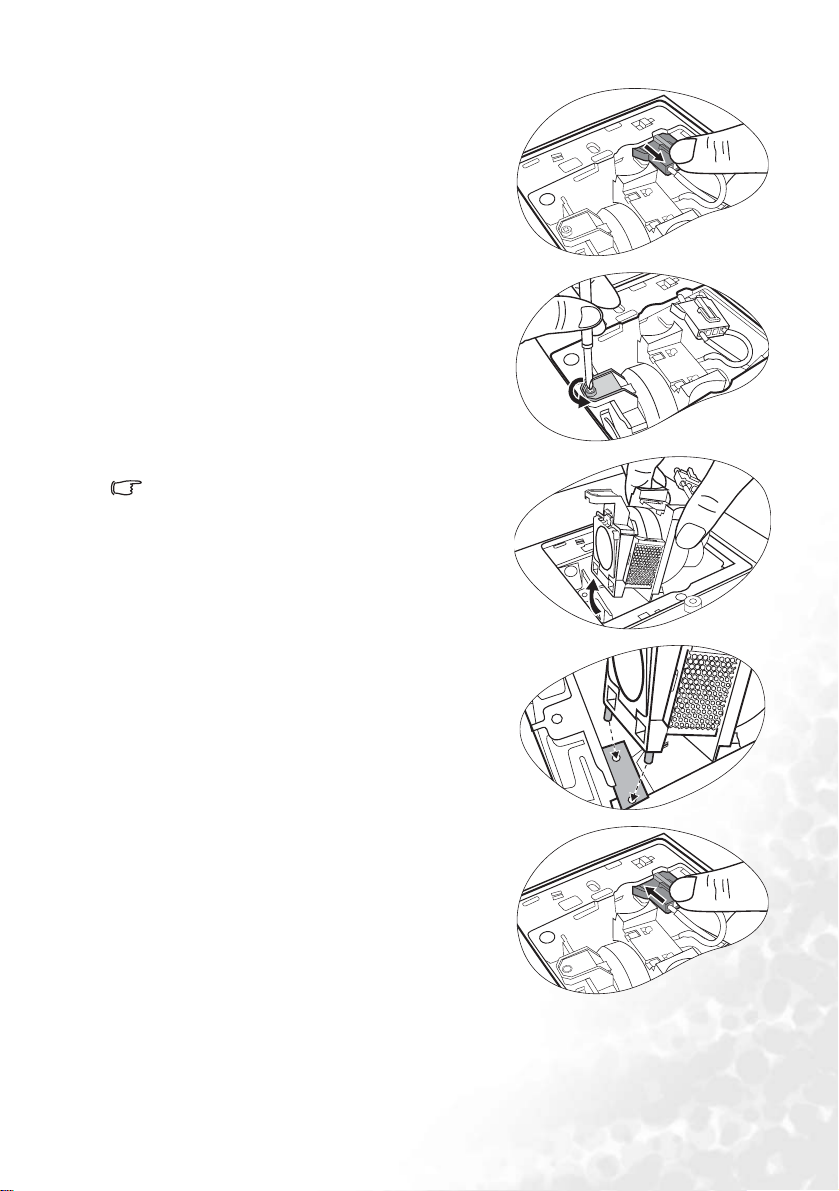
4.
프로젝터에서 램프 커넥터를 분리하십시오
.
5.
램프를 고정하는 나사를 푸십시오
6.
프로젝터로부터 램프를 당기십시오
•
너무 빨리 당기면 램프가 깨져서 깨진 유리 조각이
프로젝터 안 곳곳에 떨어질 수 있습니다
•
물에 닿거나 아이들 손이 닿거나 인화성 물질이
있는 곳에는 램프를 놓지 마십시오
•
램프를 빼낸 후에는 손을 상자 안에 넣지 마십시오
내부 광학 부품을 만지면 영사 이미지의 색상이
균일하지 않거나 왜곡 현상이 일어날 수 있습니다
7.
새 램프를 들고 프로젝터의 구멍과 램프의
.
위치를 맞춰 램프를 프로젝트 방향으로 끼
워 넣으십시오(그림 참조
8.
램프 커넥터를 프로젝터에 연결하십시오
).
.
.
.
.
.
.
유지
보수 45
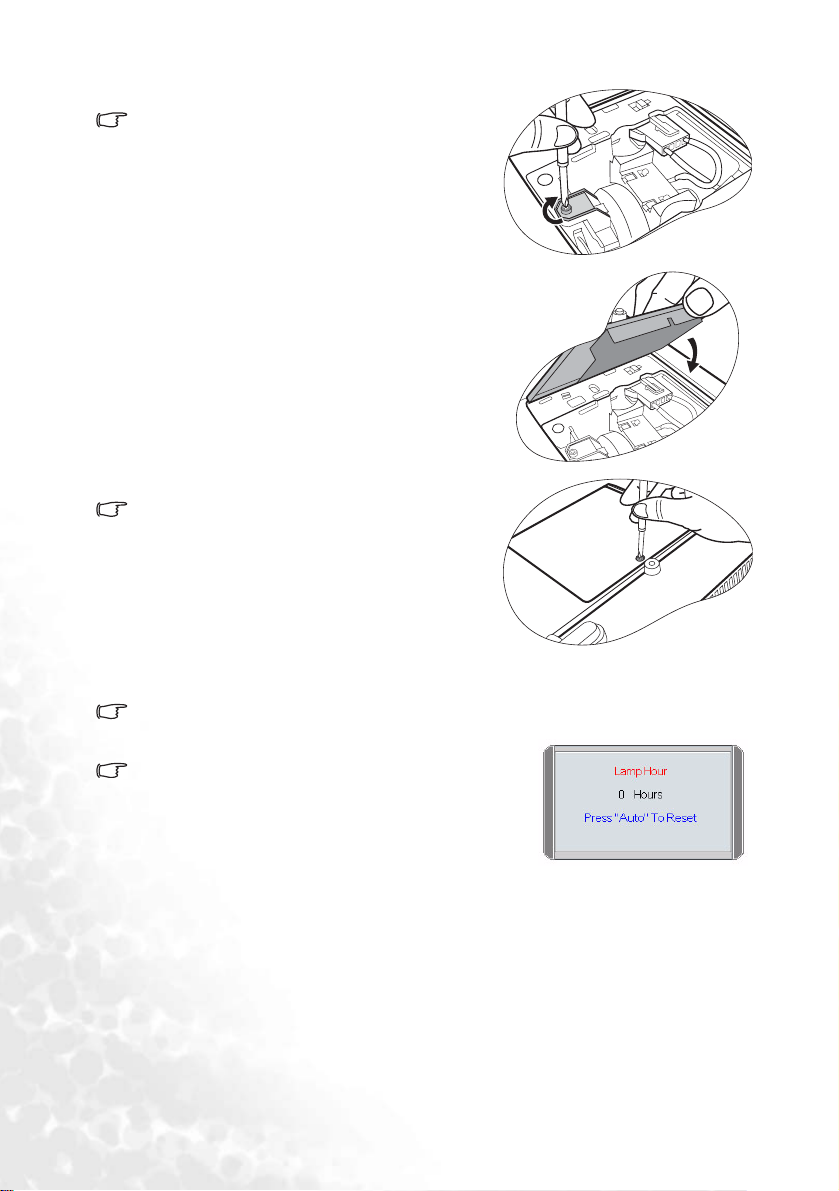
9.
램프를 고정하는 나사를 조이십시오
•
나사를 느슨하게 조이면 연결 상태가 나빠져 고장이
발생할 수 있습니다
•
나사를 너무 세게 조이지 마십시오
.
.
10.
프로젝터의 램프 덮개를 다시 끼우십시오
11.
램프 덮개를 고정하는 나사를 조이십시오
•
나사를 느슨하게 조이면 연결 상태가 나빠져 고장이
발생할 수 있습니다
•
나사를 너무 세게 조이지 마십시오
12.
프로젝터를 껐다 켜십시오
램프 덮개가 분리된 상태에서 프로젝터를 켜지 마십시오
13.
램프 카운터를 재설정하십시오
램프를 교체하지 않았을 때 램프 시간을 재설정하면 손상될 수
.
있습니다
i.
프로젝터 제어판에서
.
Exit(
.
.
나가기
) 5
.
.
.
버튼
을 5초 동안 누르고 있으면 총 램프 시간이
표시됩니다
ii.
프로젝터 제어판이나 리모콘에서
(자동)를 눌러 램프
iii.약 5초 동안
.
시간을
기다리십시오
'0'으로
. OSD가
Auto
재설정하십시오
사라집니다
.
.
유지
보수46
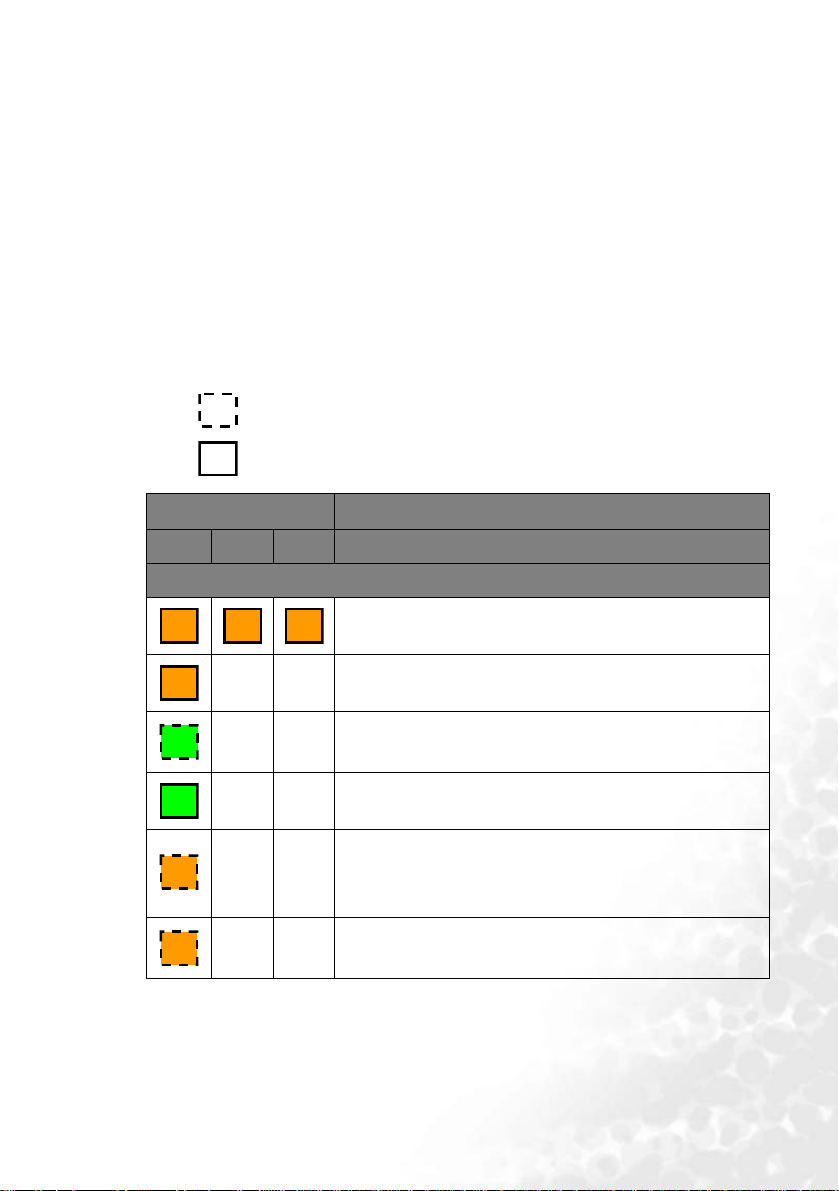
온도 정보
온도 경고 표시등이 켜지면, 다음과 같은 문제가 발생했을 수 있습니다
1.
내부 온도가 너무 높습니다
2.
팬이 작동하지 않습니다
프로젝터를 끄고 전문 정비 기술자에게 문의하십시오. 자세한 내용은
'
표시등'을 참조하십시오
.
.
.
표시등
예
•
공백 -
:
표시등 꺼짐
O
•
: 주황
표시등
.
47
페이지의
• :
• :
표시등
전원 온도 램프
전원
표시등 깜박임
표시등 켜짐
O O O
O
G
G
O
O
--
--
--
--
--
• R: 빨강
• G: 녹색
상태 및 설명
프로젝터가 전원 콘센트에 방금 꽂혀졌습니다
대기 모드입니다
프로젝터가 켜지면서 전원 표시등이 깜박입니다
프로젝터가 정상적으로 작동하고 있습니다
1.
정상적인 냉각 과정을 거치지 않고 프로젝터가 종료
되었습니다. 프로젝터 열을
또는
2.
프로젝터를 끄고
프로젝터가 자동으로 종료됩니다. 프로젝터를 다시 시작
해도 종료됩니다. 해당 제품 판매업체에 문의하십시오
.
표시등
표시등
90초 동안
90초 동안 열을
.
.
.
식혀야 합니다
식혀야 합니다
.
.
.
유지
보수 47
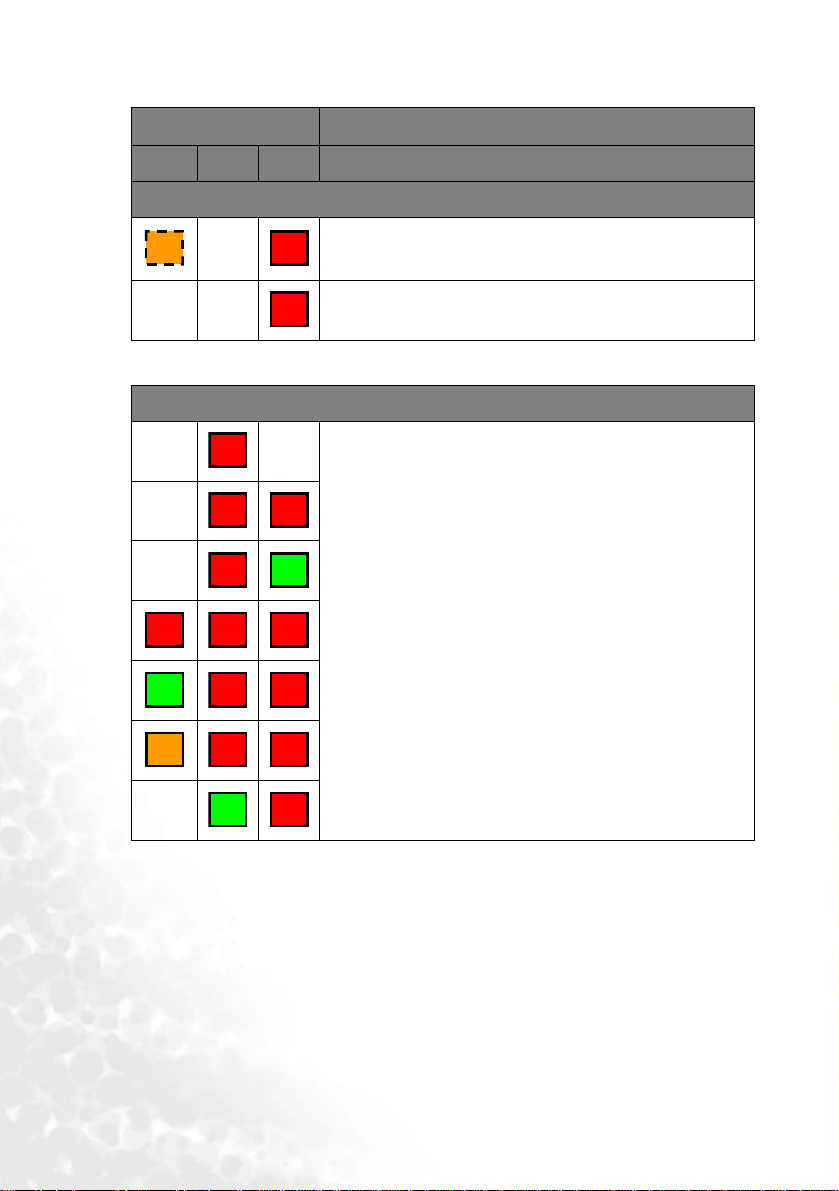
표시등
전원 온도 램프
램프
O
--
온도
--
-
-
R R R
G R R
-
R
R R
R G
상태 및 설명
프로젝터가 자동으로 종료됩니다. 프로젝터를 다시 시작
해도 종료됩니다. 해당 제품 판매업체에 문의하십시오
R
1.
2.
R
프로젝터가 자동으로 종료됩니다. 프로젝터를 다시 시작
해도 종료됩니다. 해당 제품 판매업체에 문의하십시오
프로젝터 열을
해당 제품 판매업체에 문의하십시오
90초 동안
식혀야 합니다. 또는
.
.
.
O R R
-
유지
보수48
G R

BenQ
프로젝터 천장 설치 관련 안전 지침
BenQ
프로젝터를 사용하면서 다음과 같은 안전 지침을 지키면 부상과 재산 피해를
막을 수 있으므로 프로젝터를 즐겁고 안전하게 사용할 수 있습니다
프로젝터를 천장에 설치할 경우 알맞은
안전하고 단단하게 설치하십시오
프로젝터 천장 설치용 키트가
용으로 인해 프로젝터가 천장에 제대로 설치되지 않아 천장에서
BenQ
프로젝터 천장 설치용 키트는 해당
있습니다. 또한 켄싱턴 잠금 장치와 호환되는 보안 케이블을 구입하여 프로젝터의
켄싱턴 잠금 장치 슬롯과 천장 설치용 브래킷에 단단히 연결하십시오. 천장 설치용
브래킷이 느슨해지면 프로젝터를 천장에 고정해주는 기능을 합니다
BenQ
BenQ
프로젝터 천장 설치용 키트를 사용하여
.
제품이 아니면, 부정확한 치수나 길이의 나사 사
BenQ
프로젝터 판매업체에서 구입할 수
.
떨어질 수 있습니다
.
.
유지
보수 49
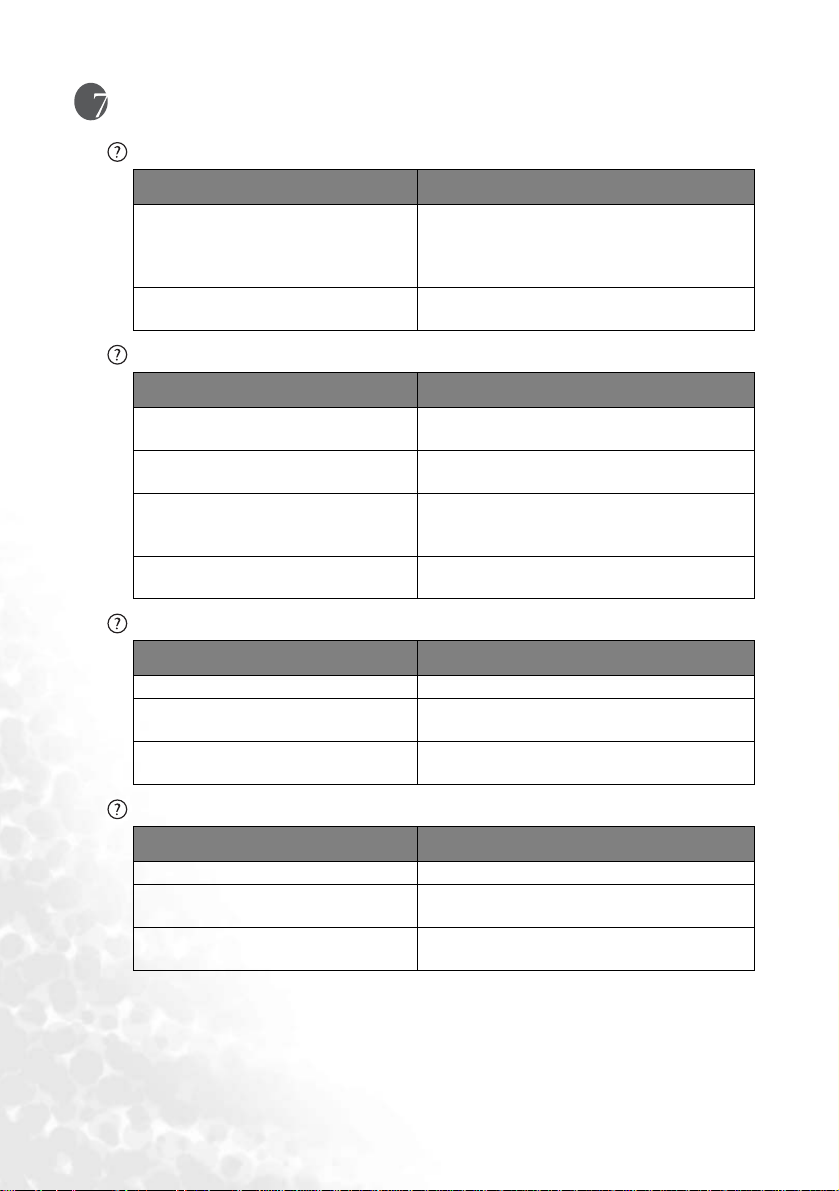
문제 해결
프로젝터가 켜지지 않습니다
원인
전원 케이블에서 전원이 공급되지
않습니다
냉각 중에 프로젝터를 다시 켜려고
했습니다
.
.
이미지가 나타나지 않습니다
원인
비디오 입력 장치가 꺼져 있거나 올바
르게 연결되지 않았습니다
프로젝터가 신호 입력 장치에 올바르
게 연결되지 않았습니다
입력 신호를 잘못 선택했습니다
렌즈 뚜껑이 렌즈에 부착되어
있습니다
.
이미지가 흐릿합니다
원인
영사 렌즈의 초점이 잘못되었습니다.초점 조정기로 렌즈 초점을 조정하십시오
프로젝터와 스크린이 올바르게
정렬되지 않았습니다
렌즈 뚜껑이 렌즈에 부착되어
있습니다
.
.
.
.
.
해결 방법
프로젝트 뒷면에 있는
코드를 꽂고 전원 코드를 전원 콘센트에 꽂으
십시오. 전원 콘센트에 스위치가 있으면 스위
치가 켜짐 위치에 있는지 확인하십시오
냉각이 끝날 때까지 기다리십시오
AC 전원
콘센트에 전원
.
.
해결 방법
.
.
비디오 입력 장치를 켜고 신호 케이블이
올바르게 연결되었는지 확인하십시오
연결 상태를 확인하십시오
프로젝터 제어판이나 리모콘에서
(영상 소스) 키를 눌러 입력
선택하십시오
렌즈
뚜껑을 떼어내십시오
.
.
Source
신호를 정확하게
.
해결 방법
영사각, 방향, 프로젝터 높이(필요한 경우)를
조정하십시오
렌즈 뚜껑을 떼어내십시오
.
.
.
.
.
리모콘이 작동하지 않습니다
원인
배터리 전력이 소모되었습니다
리모콘과 프로젝터 사이에 장애물이
있습니다
프로젝터에서 너무 멀리 떨어져
있습니다
문제
.
.
해결50
.
해결 방법
.
새 배터리로 교체하십시오
장애물을 치우십시오
프로젝터에서
합니다
6m(19.5ft)
.
.
.
이내에 있어야
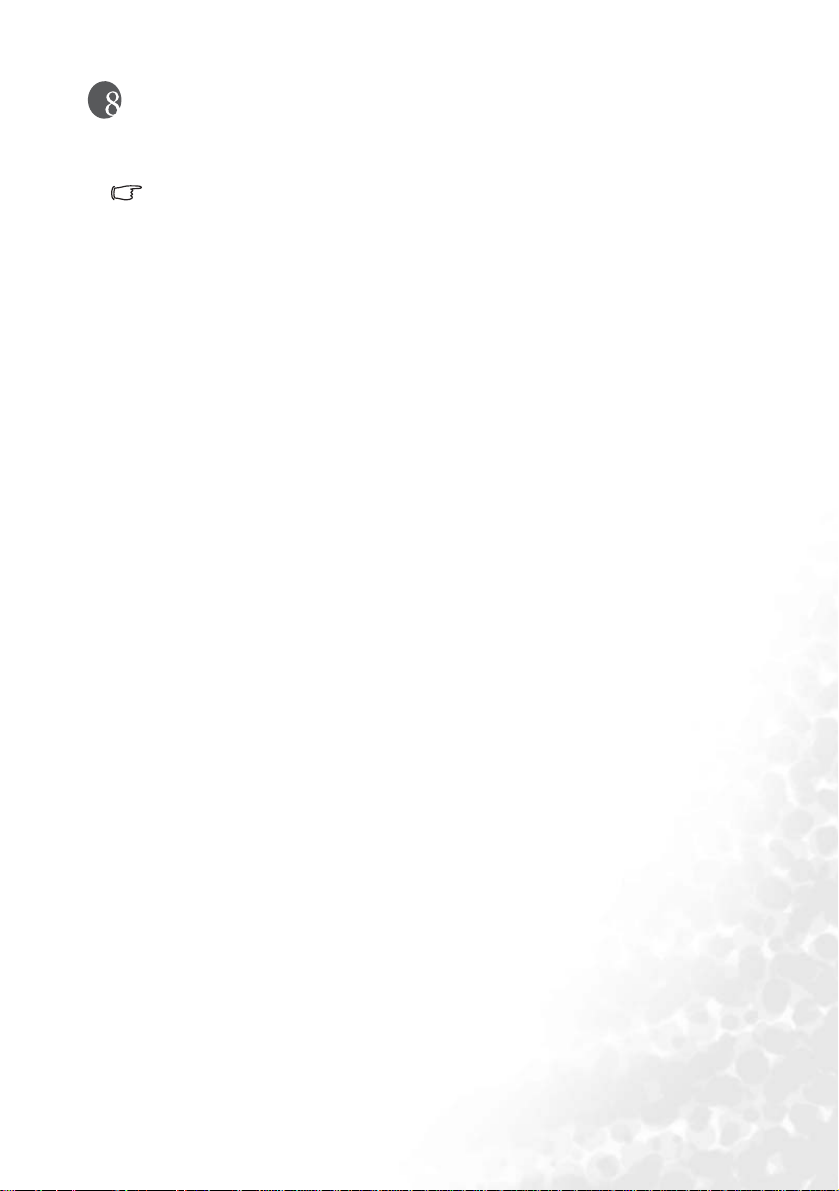
사양
프로젝터 사양
모든 사양은 사전 통보 없이 변경될 수 있습니다
일반 사양
제품명 디지털 프로젝터
모델명
MP620 / MP720 / MP720p
광학 사양
해상도
디스플레이 시스템
F/
렌즈
번호
램프
1024 x 768 XGA
1-CHIP DMD
F = 2.6 – 2.77, f = 20.4 – 23.5mm
MP620 / MP 720 230W
MP720p 220W
전기 사양
전원 공급 장치
소비 전력
AC 100 – 240V, 1.5A – 3.2A, 50/60Hz(자동)
305W(최대), 10W(대기)
기계 사양
크기
무게
238mm(너비) x 94mm(높이) x 291mm(깊이)
2.724Kg(6lb)
입력 단자
컴퓨터 입력 단자
RGB 입력
비디오 신호 입력 단자
S-
비디오
HDTV 신호 입력
오디오 신호 입력 단자
오디오 입력 단자 미니 잭 스테레오 포트
단자
비디오 미니
단자
D-Sub 15핀(암) 1
DVI-I 1
DIN 4핀
RCA 잭 1
D-Sub <-->
)
연결
출력
RGB 출력
USB
오디오 신호 출력 단자 미니 잭 스테레오 포트
스피커 혼합 모노
단자
마우스 커넥터
D-Sub 15핀(암) 1
A/B
시리즈
환경 요건
0
작동 온도
작동 습도
고도
C – 40°C(
°
10% – 90%(응축 없음)
• 0 – 3000ft.(0
• 3000 – 6000ft.(0
• 6000 – 10000ft.(0
.
개
개
컴포넌트
1
개
2W 1
해수면 기준
램프
램프
개
1
포트
개
RCA 잭 3개(RGB 입력
개
개
)
C – 40°C)
°
C – 30°C)
°
C – 23°C)
°
단자에
사양 51

정보 표
PC
입력 단자 지원 항목
해상도
640x400 31.47 70.089 25.176 640x400_70
640x480
800x600
1024x768
1280x1024 63.981 60.020 108.000 SXGA_60
수평 주파수
(kHz)
31.469 59.940 25.175 VGA_60
37.861 72.809 31.500 VGA_72
37.500 75.000 31.500 VGA_75
43.269 85.008 36.000 VGA_85
37.879 60.317 40.000 SVGA_60
48.077 72.188 50.000 SVGA_72
46.875 75.000 49.500 SVGA_75
53.674 85.061 56.250 SVGA_85
48.363 60.004 65.000 XGA_60
56.476 70.069 75.000 XGA_70
60.023 75.029 78.750 XGA_75
68.667 84.997 94.500 XGA_85
수직 주파수
(Hz)
픽셀 주파수
(MHz)
모드
컴포넌트
-YP
신호 형식 수평 주파수
480i(525i)@60Hz 15.73 59.94
480p(525p)@60Hz 31.47 59.94
576i(625i)@50Hz 15.63 50.00
576p(625p)@50Hz 31.25 50.00
720p(750p)@60Hz 45.00 60.00
720p(750p)@50Hz 37.50 50.00
1080i(1125i)@60Hz 33.75 60.00
1080i(1125i)@50Hz 28.13 50.00
비디오 및
S-
비디오 모드
NTSC 15.73 60 3.58
PAL 15.63 50 4.43
SECAM 15.63 50 4.25 또는 4.41
PAL-M 15.73 60 3.58
PAL-N 15.63 50 3.58
PAL-60 15.73 60 4.43
NTSC4.43 15.73 60 4.43
bPr
입력 단자 지원 타이밍
(kHz)
수직 주파수
비디오 입력 단자 지원 타이밍
수평 주파수
(kHz)
수직 주파수
(Hz)
컬러 서브 캐리
어 주파수
(Hz)
(MHz)
사양52

크기
238
94
291
단위
: mm
사양 53

품질 보증
제한된 품질 보증
BenQ는 본
상 결함이 없음을 보증합니다
모든 품질 보증 요청 시에는 구입 일자의 확인이 요구됩니다. 품질 보증 기간 내
에 제품 결함이 확인될 경우
든 결함 부품 교체(관련 기술자 제공 포함)가 이루어집니다. 품질 보증
받으시려면, 하자가 있는 제품을 구입한 판매업체에 즉시 문의하십시오
중요
무효화됩니다. 특히, 실내 습도
먼지가 없는 환경에서 사용해야 합니다
권리를 부여되며 사용자는 국가에 따라 다른 기타 권리를 가질 수도 있습니다
기타 정보는
제품이 정상적으로 사용 및 보관되었다는 조건 하에서, 자재 및 제조
.
, BenQ
유일한 의무이자 사용자의 배타적 배상인 모
: BenQ
지침서에 따라 제품을 사용하지 않았을 경우에는, 위의 품질 보증이
10% - 90%, 온도 0
www.BenQ.com에서
.
본 품질
확인할 수 있습니다
C - 40°C, 고도 10000ft.
°
보증에 따라 사용자에게 특정 법적
.
서비스를
.
미만이고
.
품질
보증54

규격
FCC
EEC
MIC
WEEE
규격
B급: 본
따라 설치 및 사용되지 않을 경우 무선 통신에 유해 간섭을 유발할 수 있습니다
그러나 특정 설치 환경에서는 간섭이 발생하지 않는다고 보장하지 않습니다
본 장비를 켜거나 꺼보고 라디오 또는 텔레비전 수신에 유해한 간섭을 일으킨다
는 것이 확인되면, 다음에서
장비는 무선 주파 에너지를 생성, 사용 및 방출할 수 있으며, 본 지침에
적합한 방법을 사용하여 간섭을 교정하십시오
—
수신 안테나 방향이나 설치 위치를 바꾸십시오
—
장비와 수신기 사이 거리를 늘리십시오
—
수신기가 연결된 회선의 콘센트 대신 다른 콘센트에 연결해보십시오
—
해당 제품 판매업체 또는 숙련된 라디오
.
.
/TV
기술자에 문의하십시오
규격
본 장비는
거쳤으며 해당 요구사항을 만족합니다
89/336/EEC(유럽 경제 연합)의 EMC(
.
전자파 적합성)에 대한 시험을
규격
B급 장비(
본 장비는
가정용 정보/통신 장비
EMC
등록이 되어 있어 모든 주거 지역에서 사용할 수 있습니다
)
지령
전자 및 전기 제품 폐기
제품과 포장재에 이 기호가 부착되어 있으면 가정에서 발생하는 일
반 쓰레기와 함께 처분할 수 없습니다. 폐품을 지정된 전기 및 전자
기기 재활용품 수거장에 전달하는 것은 사용자가 직접 해야 합니다
재활용품 수거장에 대한 자세한 내용은 현지 관할 구청이나 가정용
쓰레기 처리장 또는 해당 제품 판매업체에 문의하십시오. 폐품을 재
활용하면 천연 자원뿐만 아니라 인체
도움이 됩니다
.
(EU 가정
사용자
건강 및
)
환경을 보호하는 데 큰
.
.
.
.
.
.
.
규격 55
